Page 1
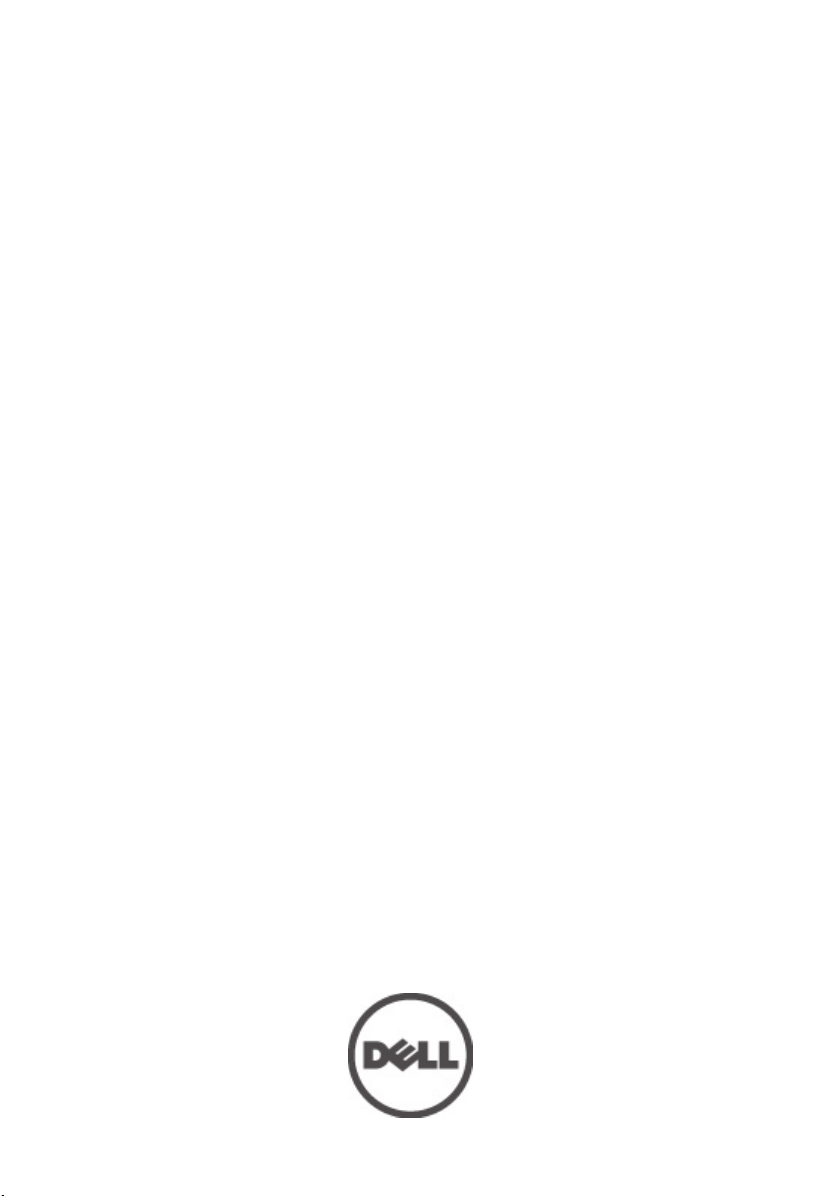
Dell™ Precision™ M4600
Benutzerhandbuch
Vorschriftenmodell P13F
Vorschriftentyp P13F001
Page 2
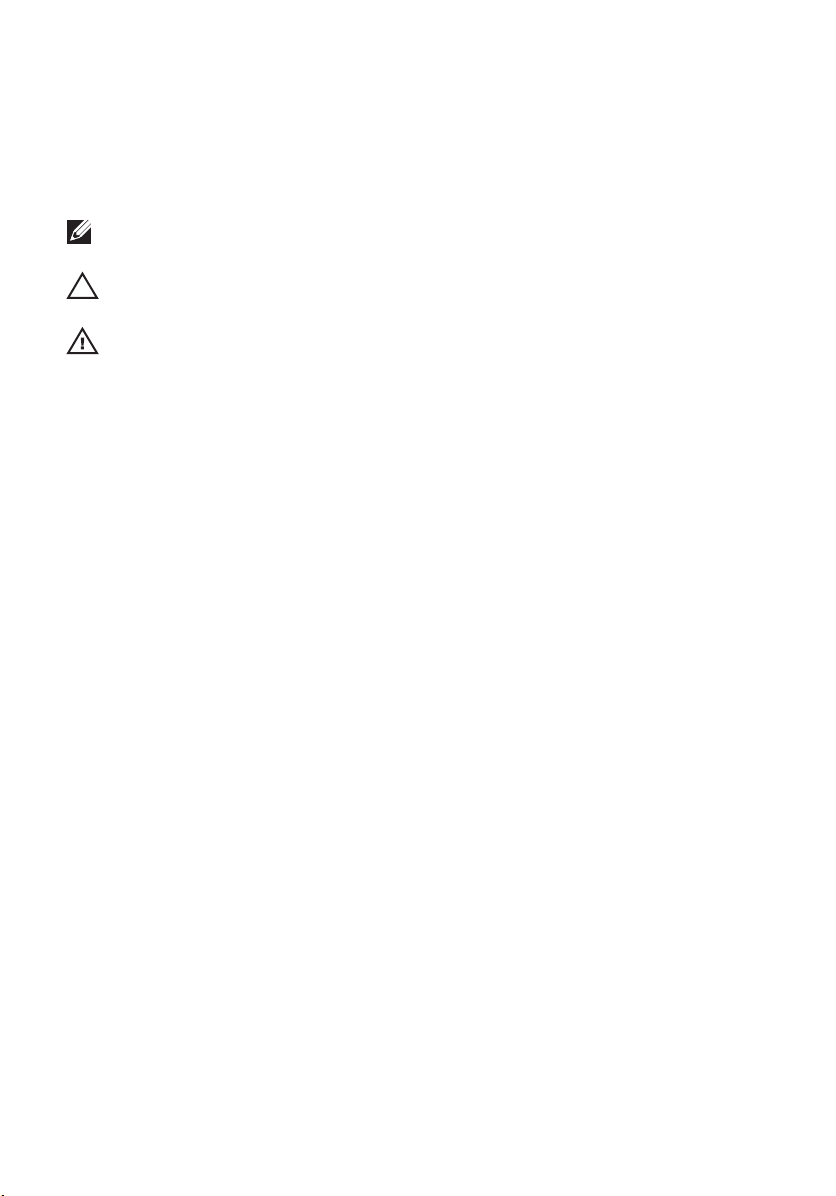
Anmerkungen, Vorsichtshinweise und Warnungen
ANMERKUNG: Eine ANMERKUNG macht auf wichtige Informationen aufmerksam, mit
denen Sie den Computer besser einsetzen können.
VORSICHT: Ein VORSICHTSHINWEIS macht aufmerksam auf mögliche Beschädigung der
Hardware oder Verlust von Daten bei Nichtbefolgung von Anweisungen.
WARNUNG: Durch eine WARNUNG werden Sie auf Gefahrenquellen hingewiesen, die
materielle Schäden, Verletzungen oder sogar den Tod von Personen zur Folge haben
können.
Irrtümer und technische Änderungen vorbehalten.
© 2011 Dell Inc. Alle Rechte vorbehalten.
Die Vervielfältigung oder Wiedergabe dieser Unterlagen in jeglicher Weise ohne schriftliche Genehmigung
von Dell Inc. ist strengstens untersagt.
In diesem Text enthaltene Marken:
™
Latitude
Pentium
,
Latitude ON
®
,
Xeon
Corporationin in den USA und/oder anderen Ländern.
AMD Opteron
®
,
Core
™
AMD Phenom
,
™
,
™
,
OptiPlex
Atom
Marken von Advanced Micro Devices, Inc.
Windows Vista-Startschaltfläche und
Microsoft Corporation in den USA und/oder anderen Ländern.
Blu-ray Disc Association (BDA), die für die Nutzung auf Datenträgern und Playern lizenziert ist. Die
Bluetooth
®
-Wortmarke ist eine eingetragene Marke im Besitz von
Nutzung der Marke von Dell Inc. unterliegt der Lizenz.
™
Dell
™
,
Vostro
™
,
Centrino
™
AMD Sempron
,
Office Outlook
, das DELL Logo,
™
und
Wi-Fi Catcher
®
und
Celeron
AMD
™
AMD Athlon
,
Microsoft
®
,
®
sind Marken oder eingetragene Marken der
Wi-Fi
Dell Precision
®
sind eingetragene Marken oder Marken der Intel
®
ist eine eingetragene Marke und
Windows
Blu-ray Disc
®
ist eine eingetragene Marke von Wireless
Ethernet Compatibility Alliance, Inc.
Andere in diesem Dokument möglicherweise verwendete Marken und Handelsnamen beziehen sich auf die
entsprechenden Eigentümer oder deren Produkte. Dell Inc. erhebt keinen Anspruch auf Marken und
Handelsbezeichnungen mit Ausnahme der eigenen.
™
,
™
™
®
Precision ON
sind Marken von Dell Inc.
ATI Radeon
,
MS-DOS
,
Bluetooth
™
ATI FirePro
und
®
Windows Vista
,
™
ist eine Marke im Besitz der
®
SIG, Inc. und jedwede
™
,
ExpressCharge
®
Intel
™
sind
®
, die
,
™
,
2011–06
Rev. A00
Page 3
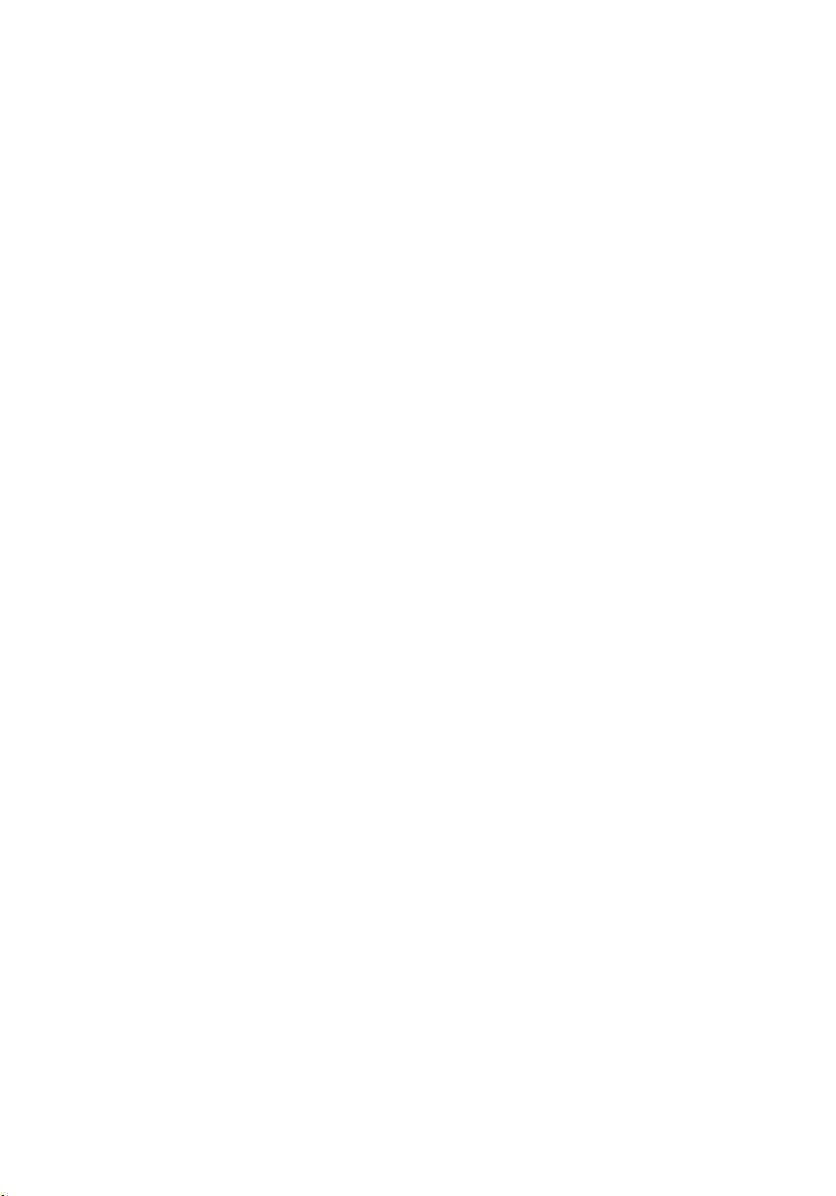
Inhaltsverzeichnis
Anmerkungen, Vorsichtshinweise und Warnungen...............................2
Kapitel 1: Arbeiten am Computer................................................................9
Vor der Arbeit an Komponenten im Innern des Computers..............................................9
Empfohlene Werkzeuge..................................................................................................11
Ausschalten des Computers...........................................................................................11
Nach der Arbeit an Komponenten im Innern des Computers.........................................12
Kapitel 2: Secure Digital (SD)-Karte.........................................................13
Entfernen der Secure Digital (SD)-Karte.........................................................................13
Einsetzen der Secure Digital (SD)-Karte.........................................................................13
Kapitel 3: ExpressCard................................................................................15
Entfernen der ExpressCard.............................................................................................15
Einbauen der ExpressCard..............................................................................................15
Kapitel 4: Batterie........................................................................................17
Entfernen des Akkus.......................................................................................................17
Einbauen des Akkus........................................................................................................17
Kapitel 5: SIM-Karte (Subscriber Identity Module)...............................19
Entfernen der SIM-Karte (Subscriber Identity Module)..................................................19
Einsetzen der SIM-Karte (Subscriber Identity Module)..................................................20
Kapitel 6: Bluetooth-Karte..........................................................................21
Entfernen der Bluetooth-Karte........................................................................................21
Einbauen der Bluetooth-Karte.........................................................................................22
Kapitel 7: Abdeckung an der Unterseite..................................................23
Entfernen der Abdeckung an der Unterseite..................................................................23
Page 4
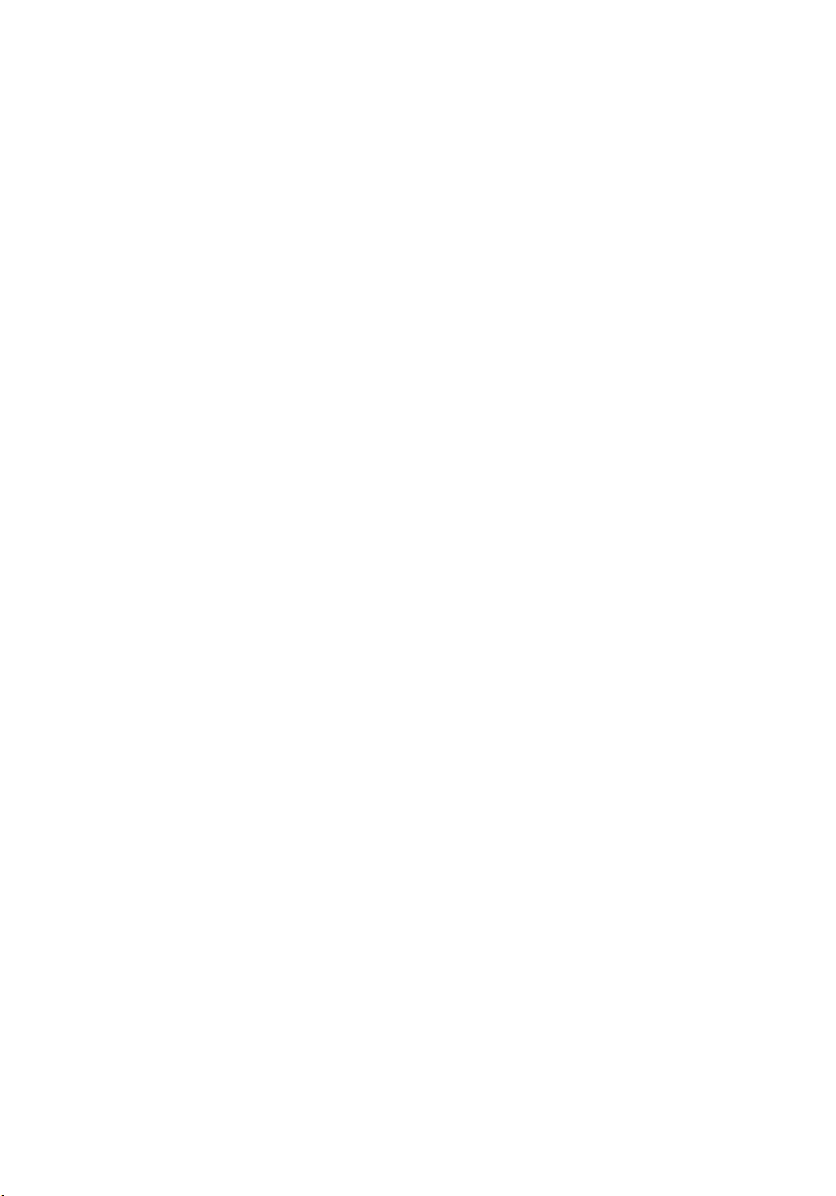
Einbauen der Abdeckung an der Unterseite...................................................................24
Kapitel 8: Tastaturgehäuse........................................................................25
Entfernen des Tastaturgehäuses....................................................................................25
Einbauen des Tastaturgehäuses.....................................................................................26
Kapitel 9: Tastatur.......................................................................................27
Entfernen der Tastatur....................................................................................................27
Einbauen der Tastatur.....................................................................................................29
Kapitel 10: Optisches Laufwerk.................................................................31
Entfernen des optischen Laufwerks................................................................................31
Einbauen des optischen Laufwerks................................................................................32
Kapitel 11: Festplattenlaufwerk.................................................................33
Entfernen des Festplattenlaufwerks...............................................................................33
Einbauen des Festplattenlaufwerks................................................................................35
Kapitel 12: WLAN-Karte (Wireless Local Area Network).....................37
Entfernen der WLAN-Karte (Wireless Local Area Network)..........................................37
Einbauen der WLAN-Karte (Wireless Local Area Network)...........................................38
Kapitel 13: WWAN-Karte (Wireless Wide Area Network)...................39
Entfernen der WWAN-Karte (Wireless Wide Area Network).........................................39
Einbauen der WWAN-Karte (Wireless Wide Area Network).........................................40
Kapitel 14: Primärer Speicher...................................................................41
Entfernen des primären Speichers.................................................................................41
Einbauen des primären Speichers..................................................................................42
Kapitel 15: Sekundärer Speicher..............................................................43
Entfernen des sekundären Speichers.............................................................................43
Einbauen des sekundären Speichers..............................................................................44
Page 5
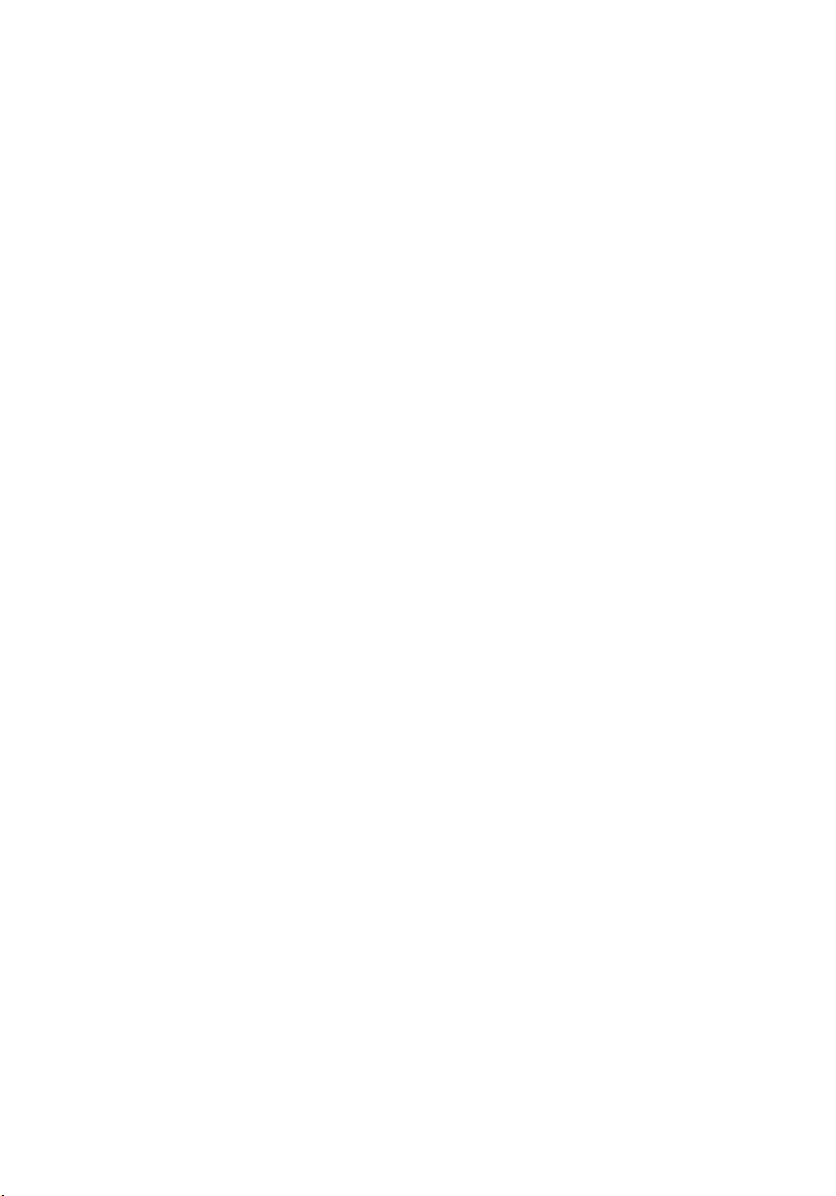
Kapitel 16: CPU-Lüfter.................................................................................45
Entfernen des CPU-Lüfters..............................................................................................45
Einbauen des CPU-Lüfters..............................................................................................46
Kapitel 17: Grafikkartenlüfter.....................................................................47
Entfernen des Grafikkartenlüfters...................................................................................47
Einbauen des Grafikkartenlüfters ...................................................................................48
Kapitel 18: Knopfzellenbatterie.................................................................49
Entfernen der Knopfzellenbatterie..................................................................................49
Einsetzen der Knopfzellenbatterie..................................................................................50
Kapitel 19: Handballenstütze.....................................................................51
Entfernen der Handballenstütze......................................................................................51
Einbauen der Handballenstütze......................................................................................56
Kapitel 20: CPU und Kühlkörper................................................................57
Entfernen des CPU-Kühlkörpers.....................................................................................57
Einbauen des CPU-Kühlkörpers......................................................................................58
Kapitel 21: Prozessor..................................................................................59
Entfernen des Prozessors...............................................................................................59
Einbauen des Prozessors................................................................................................60
Kapitel 22: Grafikkartenkühlkörper...........................................................61
Entfernen des Grafikkartenkühlkörpers..........................................................................61
Einbauen des Grafikkartenkühlkörpers...........................................................................63
Kapitel 23: Grafikkarte................................................................................65
Entfernen der Grafikkarte................................................................................................65
Einbauen der Grafikkarte................................................................................................66
Kapitel 24: ExpressCard-Modul.................................................................67
Entfernen des ExpressCard-Moduls...............................................................................67
Page 6
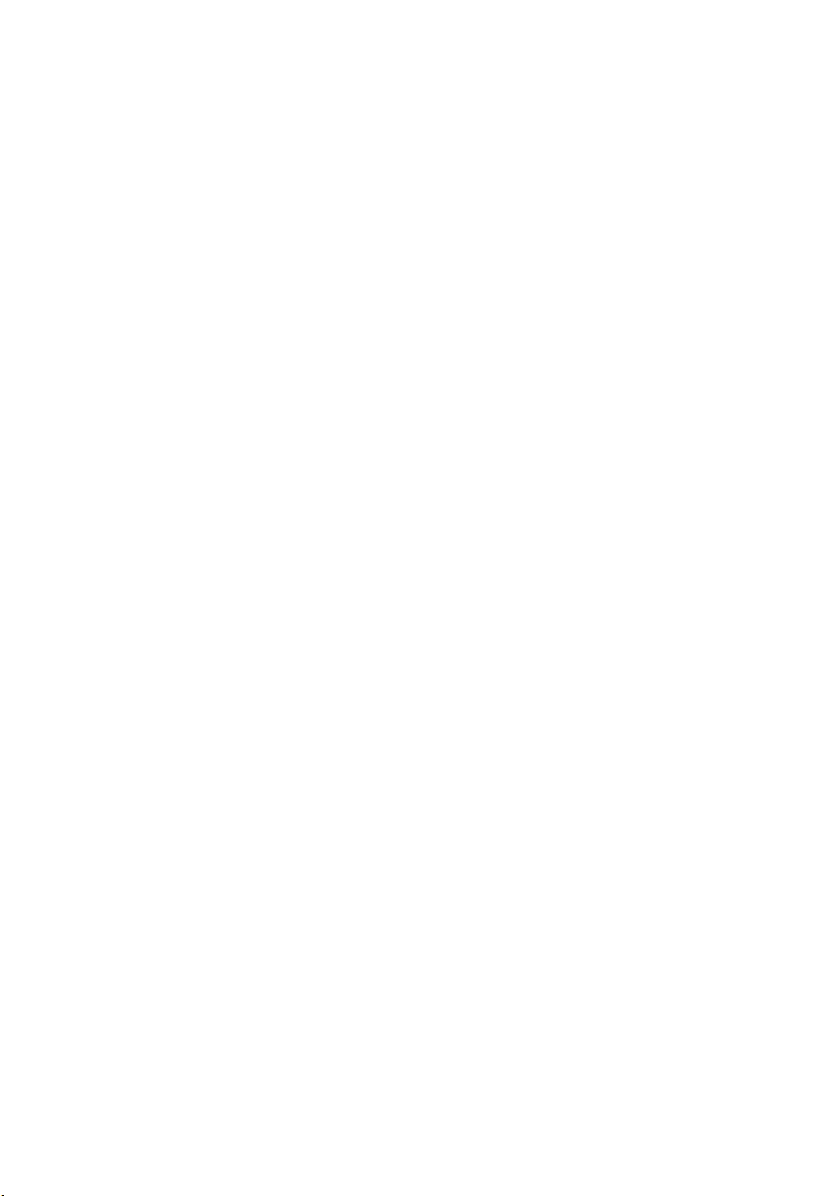
Einbauen des ExpressCard-Moduls................................................................................68
Kapitel 25: Eingabe/Ausgabe-Platine.......................................................69
Entfernen der Eingabe/Ausgabe-Platine.........................................................................69
Einbauen der Eingabe/Ausgabe-Platine.........................................................................71
Kapitel 26: DC-In-Buchse...........................................................................73
Entfernen der DC-In-Buchse...........................................................................................73
Einbauen der DC-In-Buchse...........................................................................................75
Kapitel 27: Bildschirmbaugruppe..............................................................77
Entfernen der Bildschirmbaugruppe...............................................................................77
Einbauen der Bildschirmbaugruppe................................................................................81
Kapitel 28: Systemplatine...........................................................................83
Entfernen der Systemplatine...........................................................................................83
Einbauen der Systemplatine...........................................................................................87
Kapitel 29: Touchscreen-Bildschirmblende............................................89
Entfernen der Touchscreen-Bildschirmblende...............................................................89
Einbauen der Touchscreen-Bildschirmblende...............................................................91
Kapitel 30: Touchscreen-Bildschirm........................................................93
Entfernen des RGB-Bildschirms......................................................................................93
Einbauen des RGB-Bildschirms......................................................................................96
Entfernen des Touchscreen-Bildschirms.......................................................................96
Einbauen des Touchscreen-Bildschirms......................................................................100
Kapitel 31: Bildschirmblende...................................................................101
Entfernen der Bildschirmblende des Bildschirms ohne Touchscreen.........................101
Einbauen der Bildschirmblende des Bildschirms ohne Touchscreen..........................102
Kapitel 32: Bildschirm...............................................................................103
Entfernen des Bildschirms ohne Touchscreen.............................................................103
Einbauen des Bildschirms ohne Touchscreen..............................................................105
Page 7

Kapitel 33: Kamera....................................................................................107
Entfernen der Kamera...................................................................................................107
Einbauen der Kamera....................................................................................................108
Kapitel 34: Bildschirmscharnierabdeckungsaufnahme......................109
Entfernen der Bildschirmscharnierabdeckungsaufnahme...........................................109
Einbauen der Bildschirmscharnierabdeckungsaufnahme............................................111
Kapitel 35: LVDS-Kamerakabel (Low Voltage Differential
Signaling)....................................................................................................113
Entfernen des LVDS-Kamerakabels (Low Voltage Differential Signaling)....................113
Einbauen des LVDS-Kamerakabels (Low Voltage Differential Signaling).....................115
Entfernen des RGB-LVDS-Kabels (Low Voltage Differential Signaling)........................115
Einbauen des RGB-LVDS-Kabels (Low Voltage Differential Signaling)........................117
Entfernen des RGB-Kamerakabels................................................................................117
Einbauen des RGB-Kamerakabels................................................................................119
Kapitel 36: Technische Daten..................................................................121
Technische Daten.........................................................................................................121
Kapitel 37: System-Setup.........................................................................127
System-Setup-Übersicht...............................................................................................127
Aufrufen des System-Setups........................................................................................127
Menüoptionen beim Systemstart..................................................................................128
Kapitel 38: Diagnose.................................................................................143
Gerätestatusanzeigen...................................................................................................143
Akkustatusanzeigen......................................................................................................143
Diagnose.......................................................................................................................143
Kapitel 39: Kontaktaufnahme mit Dell....................................................147
Kontaktaufnahme mit Dell ............................................................................................147
Page 8
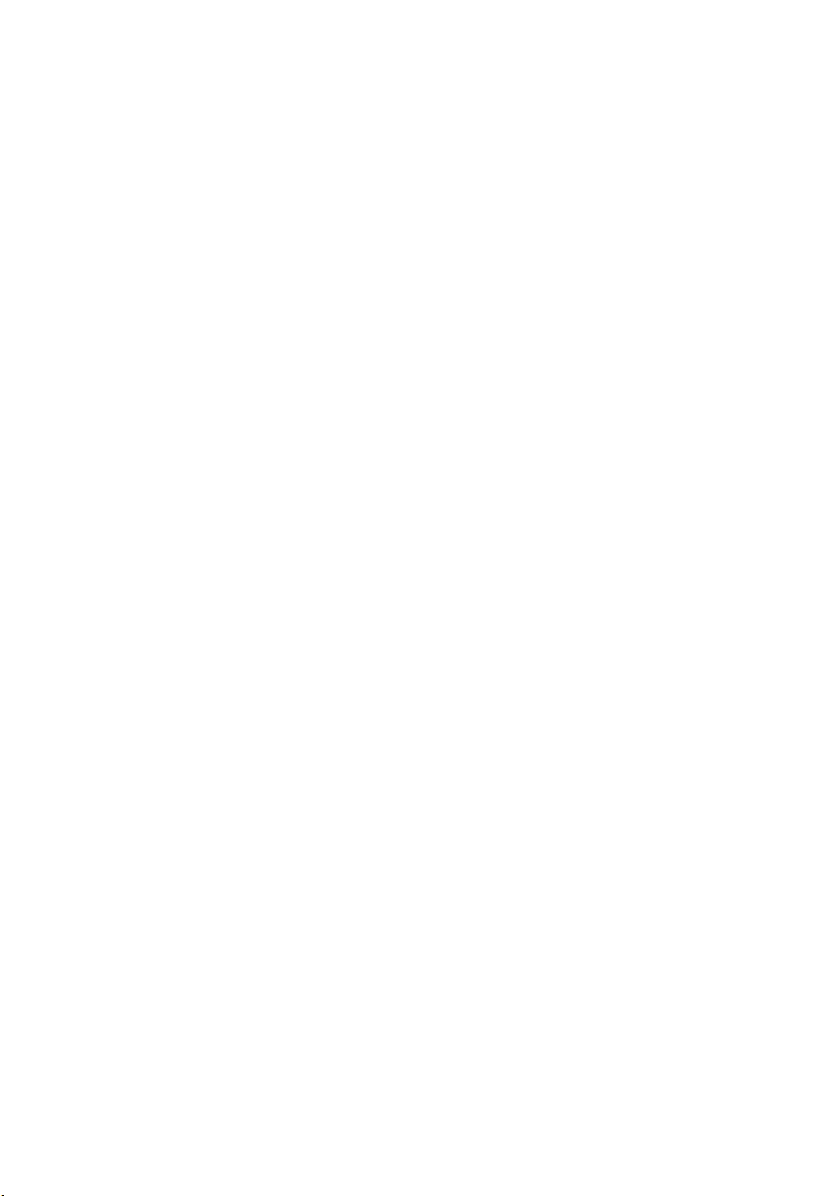
8
Page 9
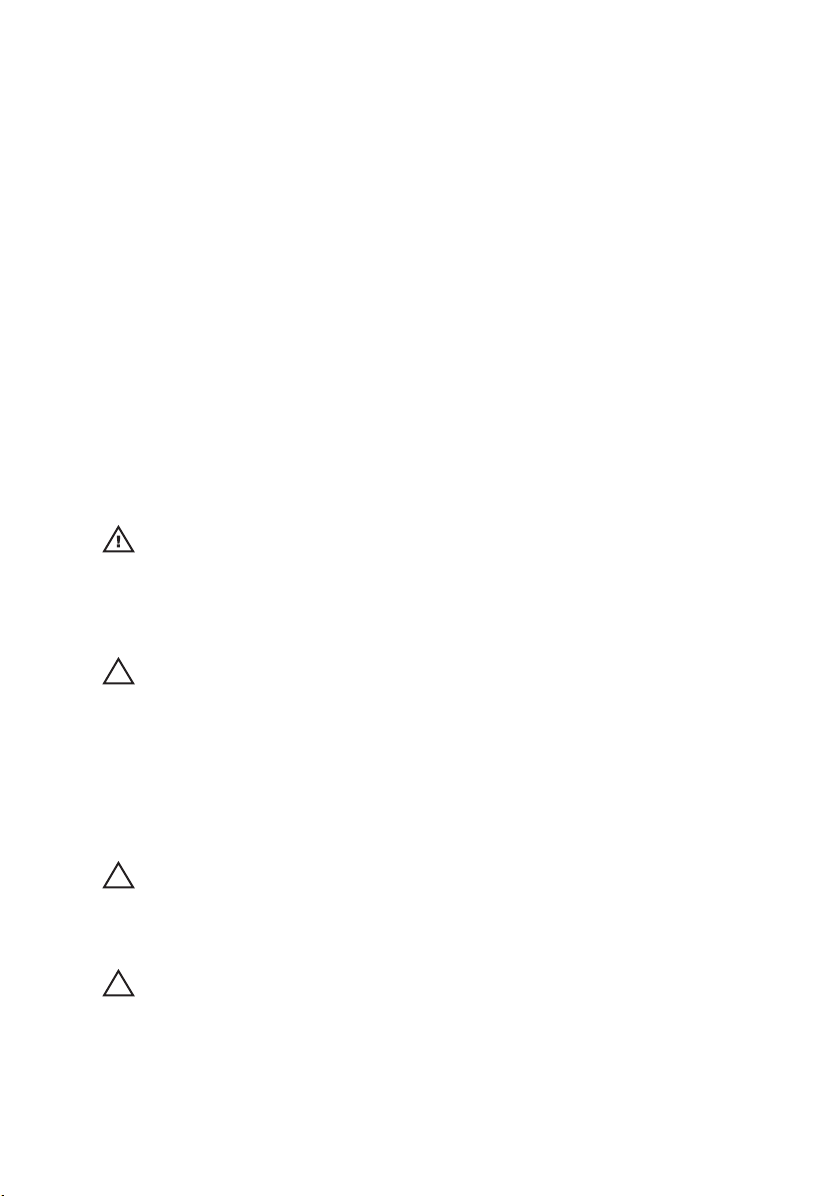
Arbeiten am Computer 1
Vor der Arbeit an Komponenten im Innern des Computers
Die folgenden Sicherheitshinweise schützen den Computer vor möglichen
Schäden und dienen der persönlichen Sicherheit des Benutzers. Wenn nicht
anders angegeben, ist bei jedem in diesem Dokument beschriebenen Vorgang
darauf zu achten, dass die folgenden Bedingungen erfüllt sind:
• Sie haben die Arbeitsschritte unter „Arbeiten am Computer“ durchgeführt.
• Sie haben die im Lieferumfang des Computers enthaltenen
Sicherheitshinweise gelesen.
• Eine Komponente kann ersetzt oder, wenn sie separat erworben wurde,
installiert werden, indem der Entfernungsvorgang in umgekehrter
Reihenfolge ausgeführt wird.
WARNUNG: Bevor Sie Arbeiten im Inneren des Computers ausführen, lesen Sie
zunächst die im Lieferumfang des Computers enthaltenen Sicherheitshinweise.
Zusätzliche Informationen zur bestmöglichen Einhaltung der Sicherheitsrichtlinien
finden Sie auf der Homepage zur Richtlinienkonformität unter www.dell.com/
regulatory_compliance.
VORSICHT: Viele Reparaturen am Computer dürfen nur von einem zertifizierten
Servicetechniker ausgeführt werden. Sie sollten nur die Behebung von Störungen
sowie einfache Reparaturen unter Berücksichtigung der jeweiligen Angaben in den
Produktdokumentationen von Dell durchführen, bzw. die elektronischen oder
telefonischen Anweisungen des Service- und Supportteams von Dell befolgen.
Schäden durch nicht von Dell genehmigte Wartungsversuche werden nicht durch
die Garantie abgedeckt. Lesen und beachten Sie die Sicherheitshinweise, die Sie
zusammen mit Ihrem Produkt erhalten haben.
VORSICHT: Um elektrostatische Entladungen zu vermeiden, erden Sie sich mit
einem Erdungsarmband oder durch regelmäßiges Berühren einer nicht lackierten
metallenen Oberfläche, beispielsweise eines Anschlusses auf der Rückseite des
Computers.
VORSICHT: Gehen Sie mit Komponenten und Erweiterungskarten vorsichtig um..
Berühren Sie keine Komponenten oder Kontakte auf der Karte. Halten Sie die Karte
möglichst an ihren Kanten oder dem Montageblech. Fassen Sie Komponenten wie
Prozessoren grundsätzlich an den Kanten und niemals an den Kontaktstiften an.
9
Page 10
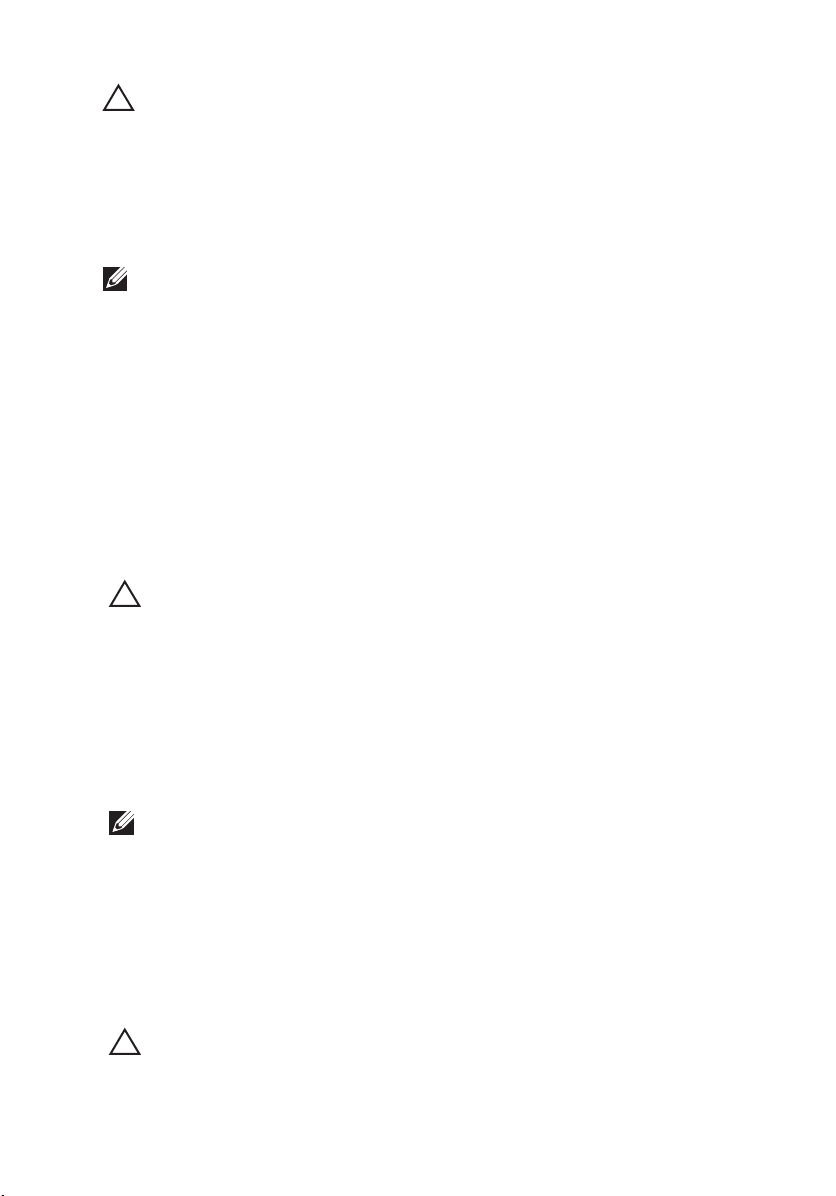
VORSICHT: Ziehen Sie beim Trennen eines Kabels vom Computer nur am Stecker
oder an der Zuglasche und nicht am Kabel selbst. Einige Kabel haben Stecker mit
Sicherungsklammern. Wenn Sie ein solches Kabel abziehen, drücken Sie vor dem
Herausziehen des Steckers die Sicherungsklammern nach innen. Ziehen Sie beim
Trennen von Steckverbindungen die Anschlüsse immer gerade heraus, damit Sie
keine Anschlussstifte verbiegen. Richten Sie vor dem Herstellen von
Steckverbindungen die Anschlüsse stets korrekt aus.
ANMERKUNG: Die Farbe Ihres Computers und bestimmter Komponenten kann von
den in diesem Dokument gezeigten Farben abweichen.
Um Schäden am Computer zu vermeiden, führen Sie folgende Schritte aus,
bevor Sie mit den Arbeiten im Computerinneren beginnen.
1. Stellen Sie sicher, dass die Arbeitsoberfläche eben und sauber ist, damit
die Computerabdeckung nicht zerkratzt wird.
2. Schalten Sie den Computer aus (siehe
Ausschalten des Computers
).
3. Falls der Computer mit einer Dockingstation verbunden (angedockt) ist,
etwa der optionalen Media-Base oder dem Slice-Akku, trennen Sie die
Verbindung.
VORSICHT: Wenn Sie ein Netzwerkkabel trennen, ziehen Sie es zuerst am
Computer und dann am Netzwerkgerät ab.
4. Trennen Sie alle Netzwerkkabel vom Computer.
5. Trennen Sie Ihren Computer sowie alle daran angeschlossenen Geräte vom
Stromnetz.
6. Schließen Sie den Bildschirm und legen Sie den Computer mit der
Unterseite nach oben auf eine ebene Arbeitsfläche.
ANMERKUNG: Um Schäden an der Systemplatine zu vermeiden, müssen Sie den
Hauptakku entfernen, bevor Sie Wartungsarbeiten am Computer durchführen.
7. Entfernen Sie den Hauptakku (siehe
Akku
).
8. Drehen Sie den Computer wieder mit der Oberseite nach oben.
9. Öffnen Sie den Bildschirm.
10. Drücken Sie den Betriebsschalter, um die Systemplatine zu erden.
VORSICHT: Um Stromschläge zu vermeiden, trennen Sie den Computer vor dem
Entfernen der Abdeckung immer von der Stromsteckdose.
10
Page 11
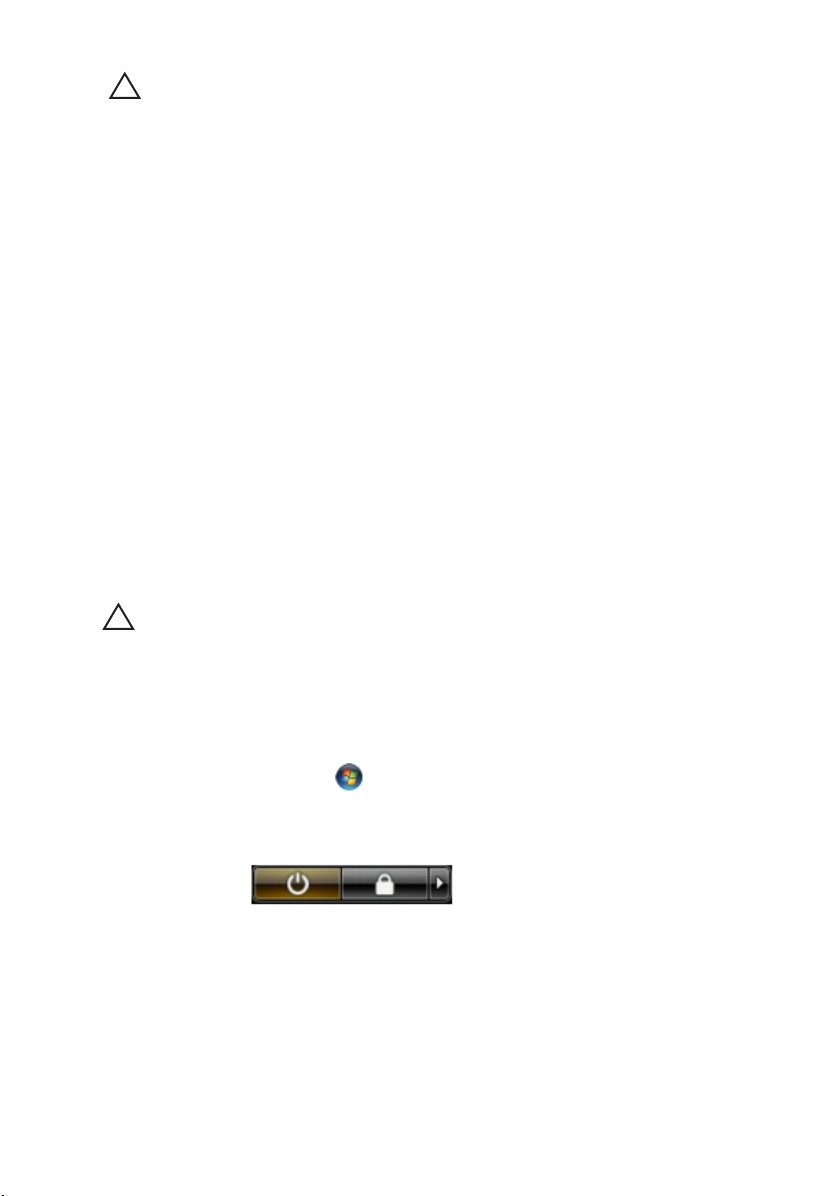
VORSICHT: Bevor Sie Komponenten im Inneren des Computers berühren, müssen
Sie sich erden. Berühren Sie dazu eine nicht lackierte Metalloberfläche,
beispielsweise Metallteile an der Rückseite des Computers. Berühren Sie während
der Arbeiten regelmäßig eine unlackierte Metalloberfläche, um statische
Aufladungen abzuleiten, die zur Beschädigung interner Komponenten führen
können.
11. Entfernen Sie alle installierten ExpressCards oder Smart-Karten aus den
entsprechenden Steckplätzen.
Empfohlene Werkzeuge
Für die in diesem Dokument beschriebenen Arbeitsschritte können die
folgenden Werkzeuge erforderlich sein:
• Kleiner Schlitzschraubenzieher
• Kreuzschraubenzieher der Größe 0
• Kreuzschraubenzieher der Größe 1
• Kleiner Plastikstift
• CD mit Flash-BIOS-Aktualisierungsprogramm
Ausschalten des Computers
VORSICHT: Um Datenverlust zu vermeiden, speichern und schließen Sie alle
geöffneten Dateien, und beenden Sie alle aktiven Programme, bevor Sie den
Computer ausschalten.
1. Fahren Sie das Betriebssystem herunter:
• In Windows Vista:
Klicken Sie auf Start und dann auf den Pfeil unten rechts im
Startmenü (siehe Abbildung unten), und klicken Sie anschließend auf
Herunterfahren.
• In Windows XP:
Klicken Sie auf Start → Computer ausschalten → Ausschalten .
Nachdem das Betriebssystem heruntergefahren wurde, schaltet sich
der Computer automatisch aus.
2. Stellen Sie sicher, dass der Computer und alle angeschlossenen Geräte
ausgeschaltet sind. Wenn der Computer und die angeschlossenen Geräte
11
Page 12
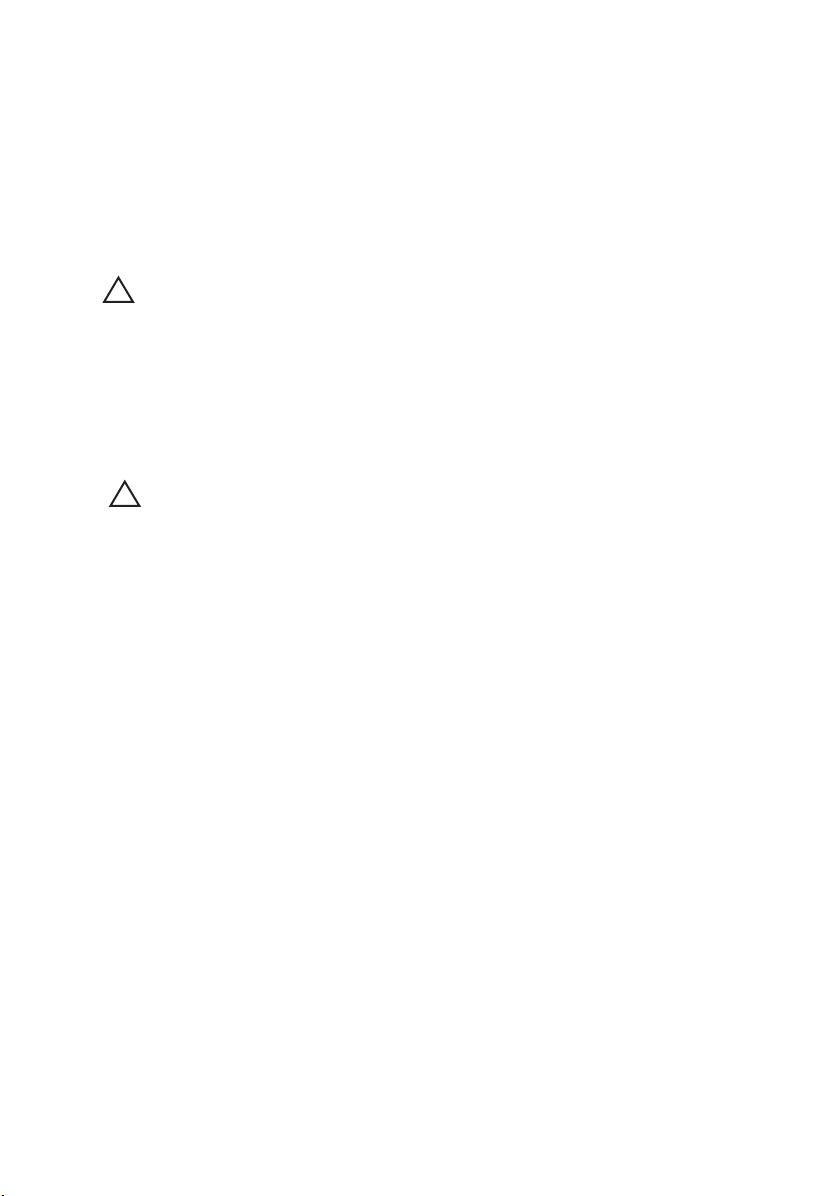
nicht automatisch beim Herunterfahren des Betriebssystems ausgeschaltet
wurden, halten Sie den Betriebsschalter 4 Sekunden lang gedrückt.
Nach der Arbeit an Komponenten im Innern des Computers
Stellen Sie nach Abschluss von Aus- und Einbauvorgängen sicher, dass Sie
zuerst sämtliche externen Geräte, Karten, Kabel usw. wieder anschließen,
bevor Sie den Computer einschalten.
VORSICHT: Verwenden Sie ausschließlich Akkus für genau diesen Dell-Computer,
um Beschädigungen des Computers zu vermeiden. Verwenden Sie keine Akkus, die
für andere Dell-Computer bestimmt sind.
1. Schließen Sie alle externen Geräte an, etwa Port-Replicator, Slice-Akku
oder Media-Base, und setzen Sie alle Karten ein, etwa eine ExpressCard.
2. Schließen Sie die zuvor getrennten Telefon- und Netzwerkkabel wieder an
den Computer an.
VORSICHT: Wenn Sie ein Netzwerkkabel anschließen, verbinden Sie das Kabel
zuerst mit dem Netzwerkgerät und danach mit dem Computer.
3. Setzen Sie den Akku wieder ein.
4. Schließen Sie den Computer sowie alle daran angeschlossenen Geräte an
das Stromnetz an.
5. Schalten Sie den Computer ein.
12
Page 13
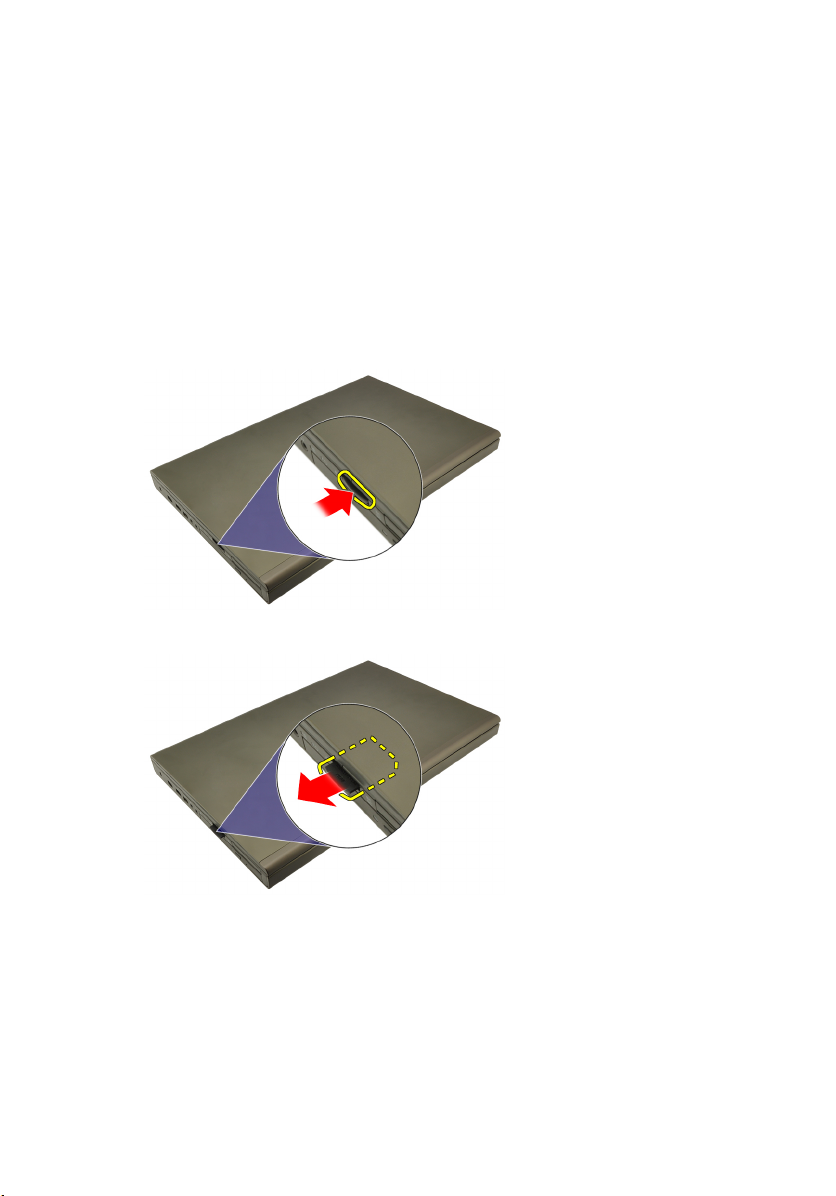
Secure Digital (SD)-Karte 2
Entfernen der Secure Digital (SD)-Karte
1. Folgen Sie den Anweisungen unter
Inneren des Computers.
2. Drücken Sie auf die SD-Speicherkarte (Secure Digital), um Sie
herauszulösen.
3. Schieben Sie die SD-Speicherkarte aus dem Computer heraus.
Vor der Arbeit an Komponenten im
Einsetzen der Secure Digital (SD)-Karte
1. Suchen Sie das Fach für die Secure Digital-Speicherkarte (SD) auf der
linken Seite des Gehäuses.
2. Drücken Sie die SD-Speicherkarte in das Fach, bis es klickt und sie
vollständig einrastet.
13
Page 14
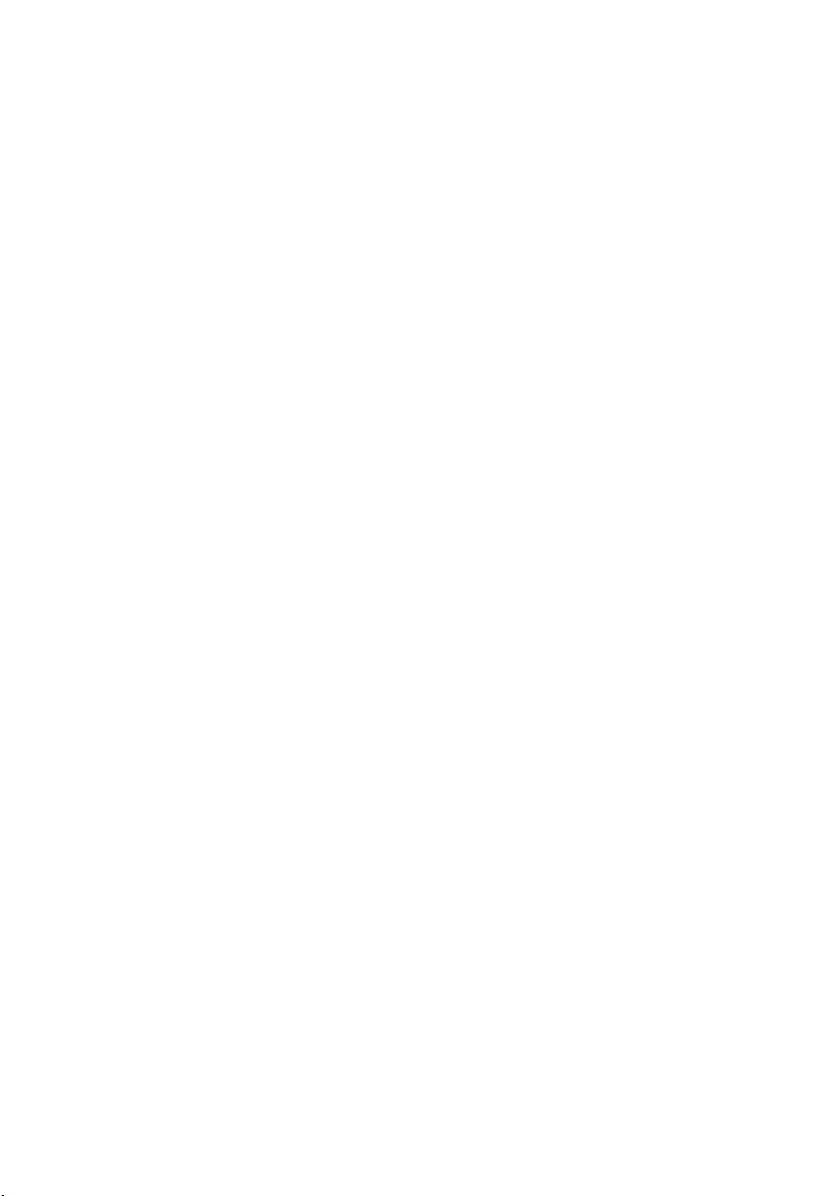
14
Page 15
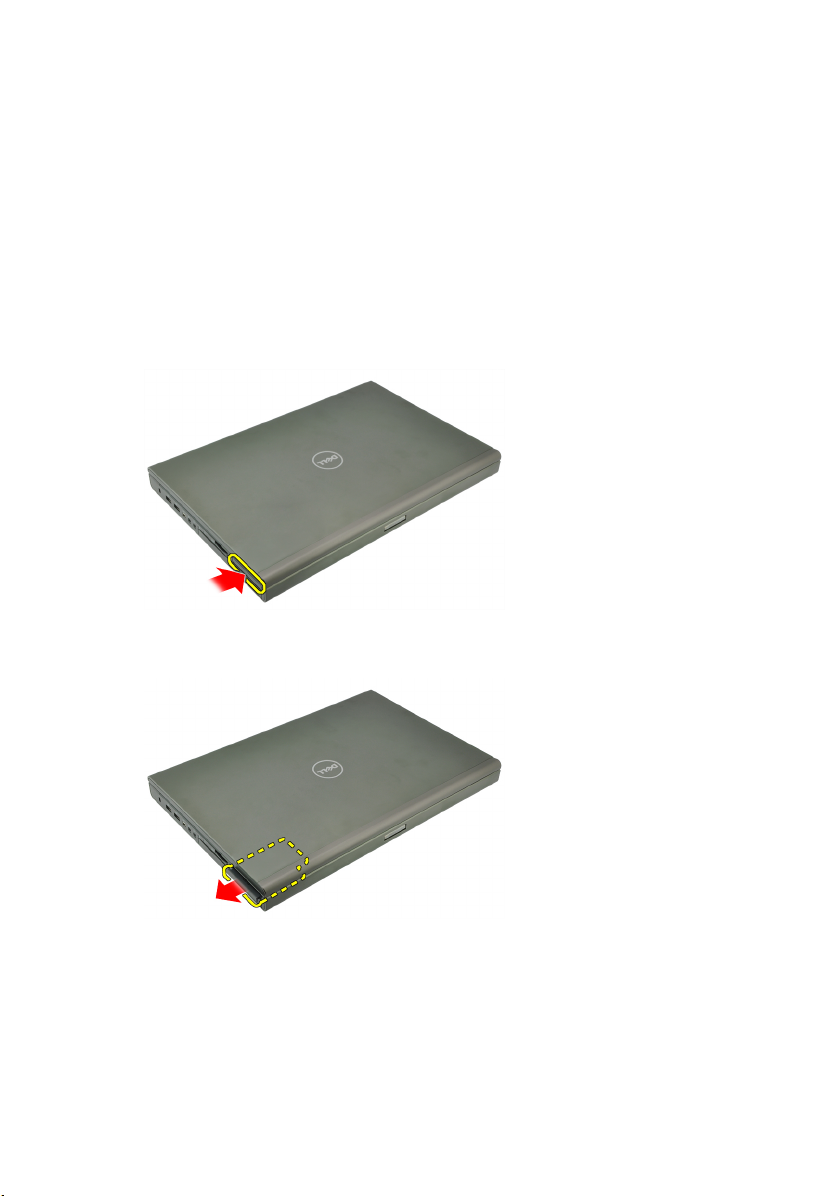
ExpressCard 3
Entfernen der ExpressCard
1. Folgen Sie den Anweisungen unter
Inneren des Computers
2. Drücken Sie leicht auf die ExpressCard, bis sie aus dem Computer
herausspringt.
3. Greifen Sie die ExpressCard und ziehen Sie sie heraus, damit sie aus dem
System herausspringt.
.
Vor der Arbeit an Komponenten im
Einbauen der ExpressCard
1. Schieben Sie die ExpressCard in den Steckplatz, bis sie hörbar einrastet.
2. Folgen Sie den Anweisungen unter
Inneren des Computers
.
Nach der Arbeit an Komponenten im
15
Page 16
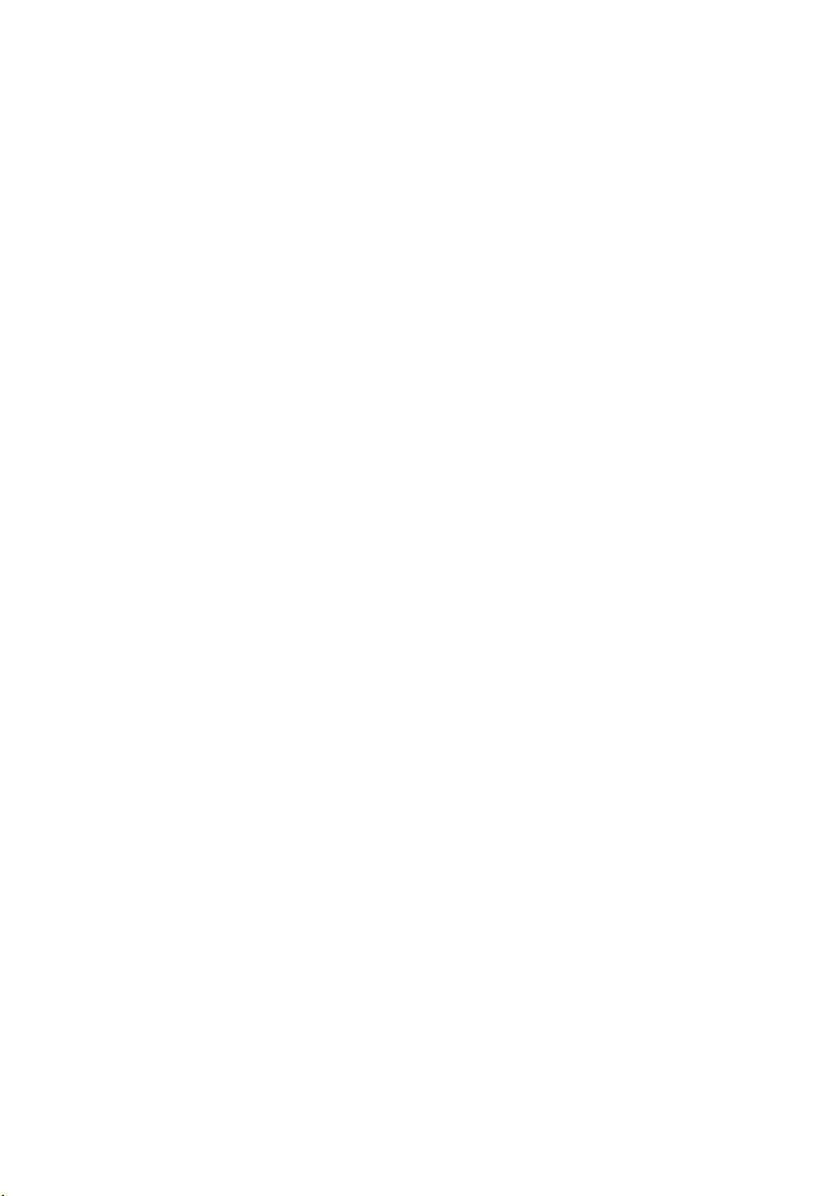
16
Page 17

Batterie 4
Entfernen des Akkus
1. Folgen Sie den Anweisungen unter
Inneren des Computers
2. Schieben Sie die Akkuentriegelung in die entriegelte Position.
3. Entfernen Sie den Akku aus dem System.
.
Vor der Arbeit an Komponenten im
Einbauen des Akkus
1. Schieben Sie den Akku wieder in das System.
2. Der Riegel der Akkufach-Freigabevorrichtung schnappt automatisch
wieder in der Verriegelungsposition ein.
3. Folgen Sie den Anweisungen unter
Inneren des Computers
.
Nach der Arbeit an Komponenten im
17
Page 18

18
Page 19

SIM-Karte (Subscriber Identity
Module) 5
Entfernen der SIM-Karte (Subscriber Identity Module)
1. Folgen Sie den Anweisungen unter
Inneren des Computers
2. Entfernen Sie den
3. Schieben Sie die SIM-Karte (Subscriber Identity Module) nach außen aus
dem Steckplatz heraus.
4. Ziehen Sie die SIM aus dem Steckplatz heraus.
Akku
.
.
Vor der Arbeit an Komponenten im
19
Page 20

Einsetzen der SIM-Karte (Subscriber Identity Module)
1. Suchen Sie den Steckplatz für die SIM-Karte (Subscriber Identity Module)
im Akkufach.
2. Drücken Sie die SIM-Karte in den Steckplatz, bis sie vollkommen einrastet.
3. Bauen Sie den
4. Folgen Sie den Anweisungen unter
Inneren des Computers
Akku
ein.
Nach der Arbeit an Komponenten im
.
20
Page 21

Bluetooth-Karte 6
Entfernen der Bluetooth-Karte
1. Folgen Sie den Anweisungen unter
Inneren des Computers.
2. Entfernen Sie den
3. Schieben Sie die Bluetooth-Klappe nach oben und entfernen Sie die Karte
vom Steckplatz.
4. Trennen Sie das Bluetooth-Kabel von der Bluetooth-Karte.
Akku
.
Vor der Arbeit an Komponenten im
5. Entfernen Sie die Schraube, mit der die Bluetooth-Karte befestigt ist.
21
Page 22
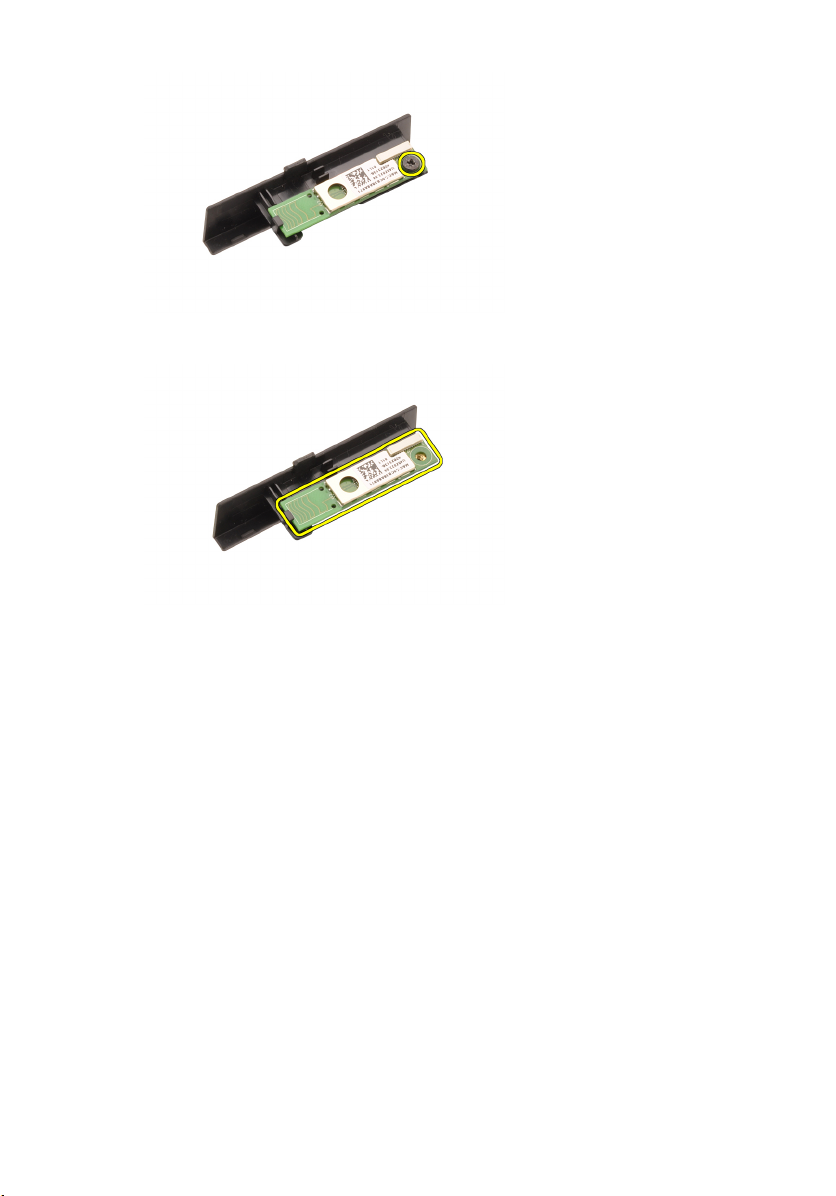
6. Entfernen Sie die Bluetooth-Karte.
Einbauen der Bluetooth-Karte
1. Bringen Sie die Bluetooth-Karte in der Bluetooth-Klappe an und richten Sie
sie entsprechend der Schraubenöffnungen aus.
2. Ziehen Sie die Schraube fest, um die Bluetooth-Karte zu befestigen.
3. Schließen Sie das Bluetooth-Kabel an der Bluetooth-Karte an.
4. Suchen Sie die Bluetooth-Klappe im Fach.
5. Schieben Sie die Bluetooth-Klappe auf das Fach, bis die Lasche vollständig
einrastet.
6. Bauen Sie den
7. Folgen Sie den Anweisungen unter
Inneren des Computers
22
Akku
ein.
.
Nach der Arbeit an Komponenten im
Page 23

Abdeckung an der Unterseite 7
Entfernen der Abdeckung an der Unterseite
1. Folgen Sie den Anweisungen unter
Inneren des Computers
2. Entfernen Sie den
3. Entfernen Sie die Schrauben, mit denen die Abdeckung am Computer
befestigt ist.
4. Drücken Sie die Gummifüße in Richtung der Rückseite des Systems, um die
untere Klappe zu lösen.
Akku
.
.
Vor der Arbeit an Komponenten im
5. Entfernen Sie die Abdeckung an der Unterseite vom Computer.
23
Page 24
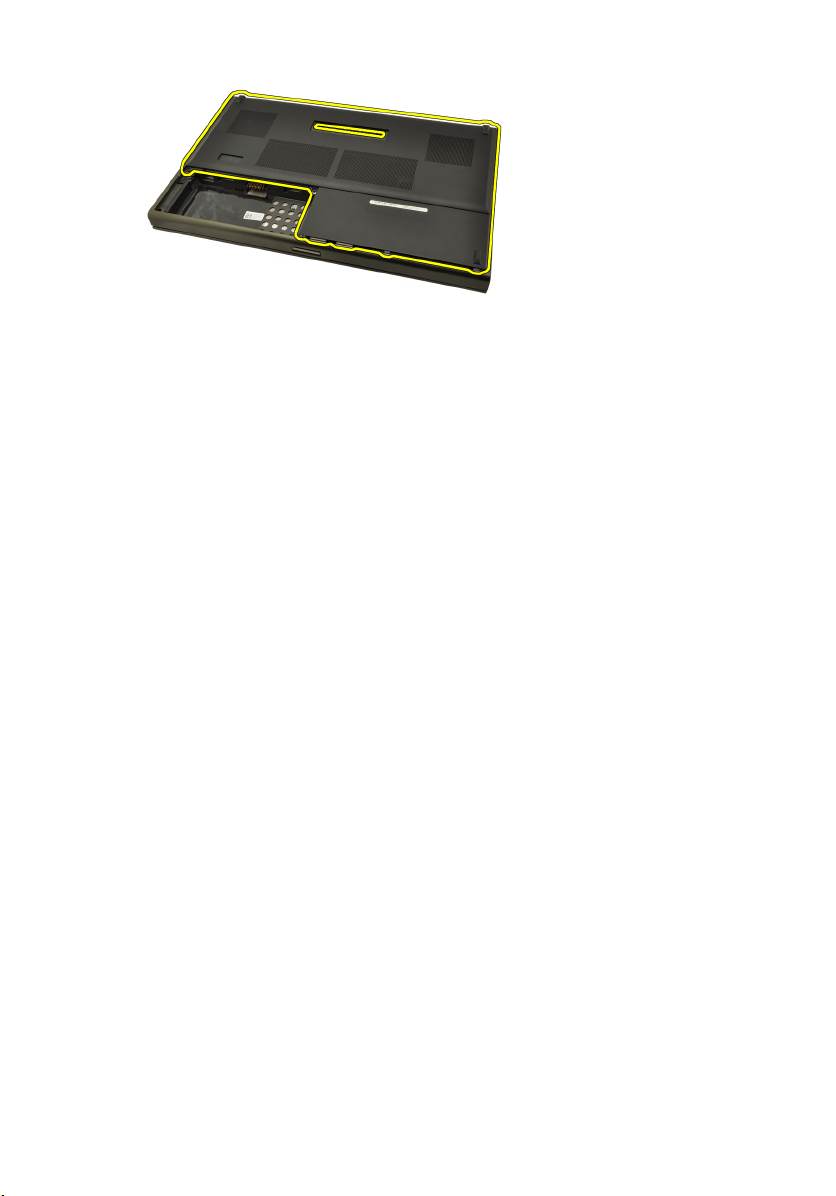
Einbauen der Abdeckung an der Unterseite
1. Schieben Sie die untere Klappe nach unten und in Richtung der Vorderseite
des Systems.
2. Ziehen Sie die Schrauben fest, mit denen die Abdeckung am Computer
befestigt wird.
3. Bauen Sie den
4. Folgen Sie den Anweisungen unter
Inneren des Computers
Akku
ein.
Nach der Arbeit an Komponenten im
.
24
Page 25
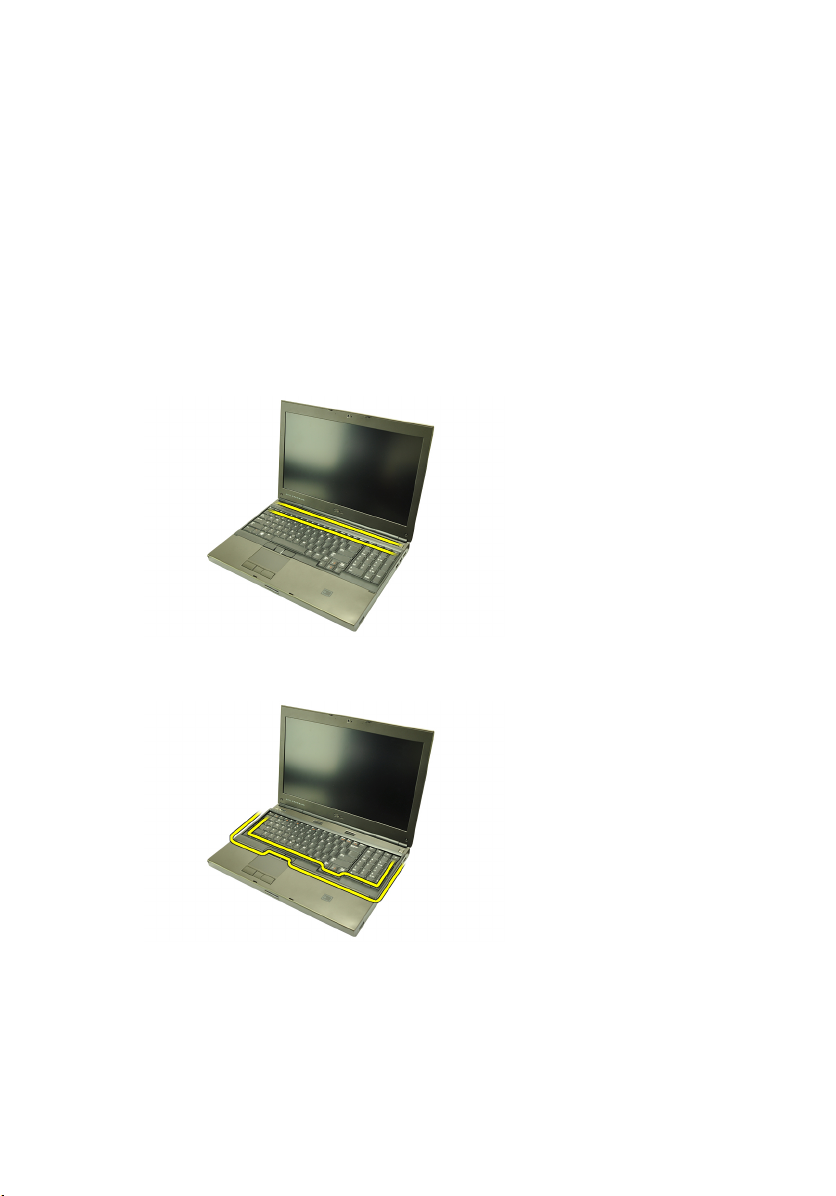
Tastaturgehäuse 8
Entfernen des Tastaturgehäuses
1. Folgen Sie den Anweisungen unter
Inneren des Computers
2. Entfernen Sie den
3. Hebeln Sie das Tastaturgehäuse vorsichtig mit einem Plastikstift heraus
und entfernen Sie es vom Computer.
4. Arbeiten Sie sich entlang der Seiten und der Unterseite des
Tastaturgehäuses vor.
Akku
.
.
Vor der Arbeit an Komponenten im
5. So entfernen Sie das Tastaturgehäuse von der Einheit.
25
Page 26
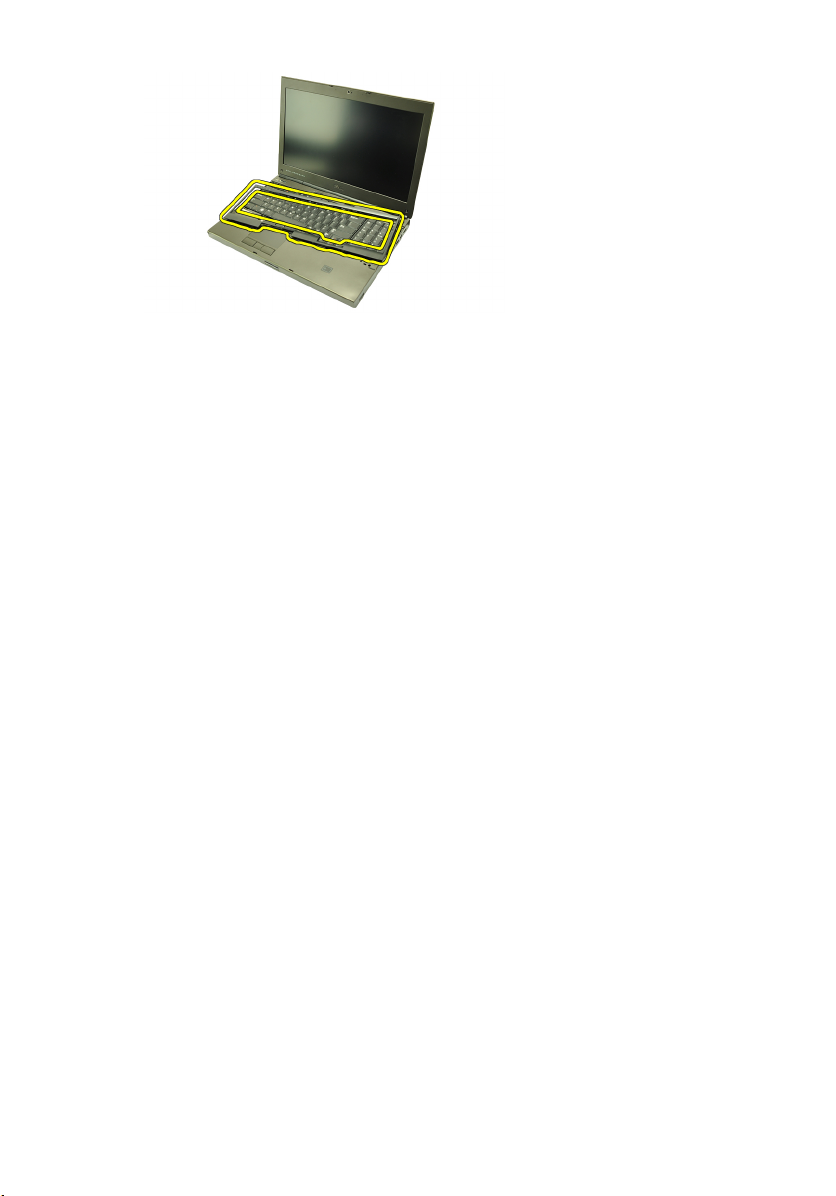
Einbauen des Tastaturgehäuses
1. Passen Sie das Tastaturgehäuse den Halterungen oben an der
Handballenstütze an.
2. Drücken Sie entlang der Unterseite nach unten bis es hörbar klickt, um die
um die Halterungen zu verriegeln.
3. Arbeiten Sie sich entlang der Seiten und der Oberseite des
Tastaturgehäuses vor.
4. Bauen Sie den
5. Folgen Sie den Anweisungen unter
Inneren des Computers
Akku
ein.
Nach der Arbeit an Komponenten im
.
26
Page 27
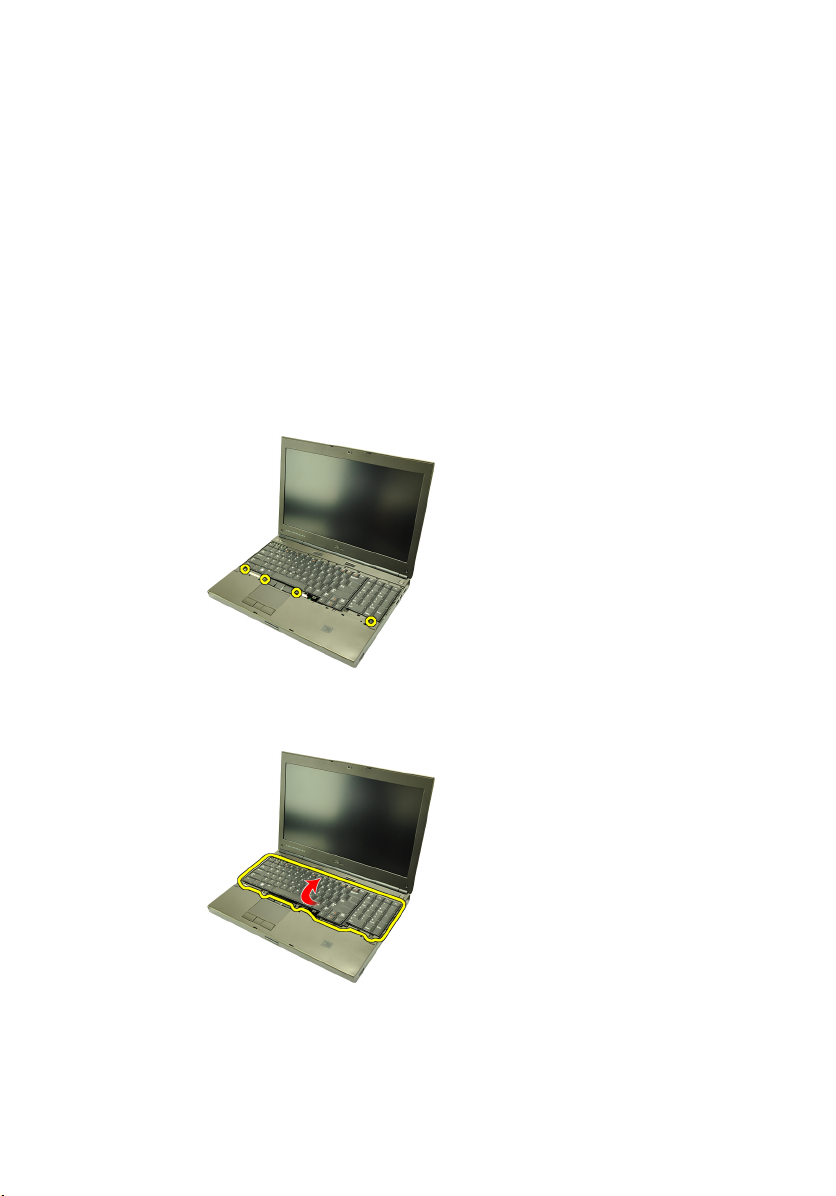
Tastatur 9
Entfernen der Tastatur
1. Folgen Sie den Anweisungen unter
Inneren des Computers
2. Entfernen Sie den
3. Entfernen Sie das
4. Entfernen Sie die Schrauben, mit denen die Tastatur befestigt ist.
5. Trennen Sie die Tastatur mit der Unterseite beginnend vom System und
drehen Sie die Tastatur anschließend um.
.
Akku
.
Tastaturgehäuse
Vor der Arbeit an Komponenten im
.
6. Trennen Sie das Datenkabel der Tastatur von der Systemplatine.
27
Page 28
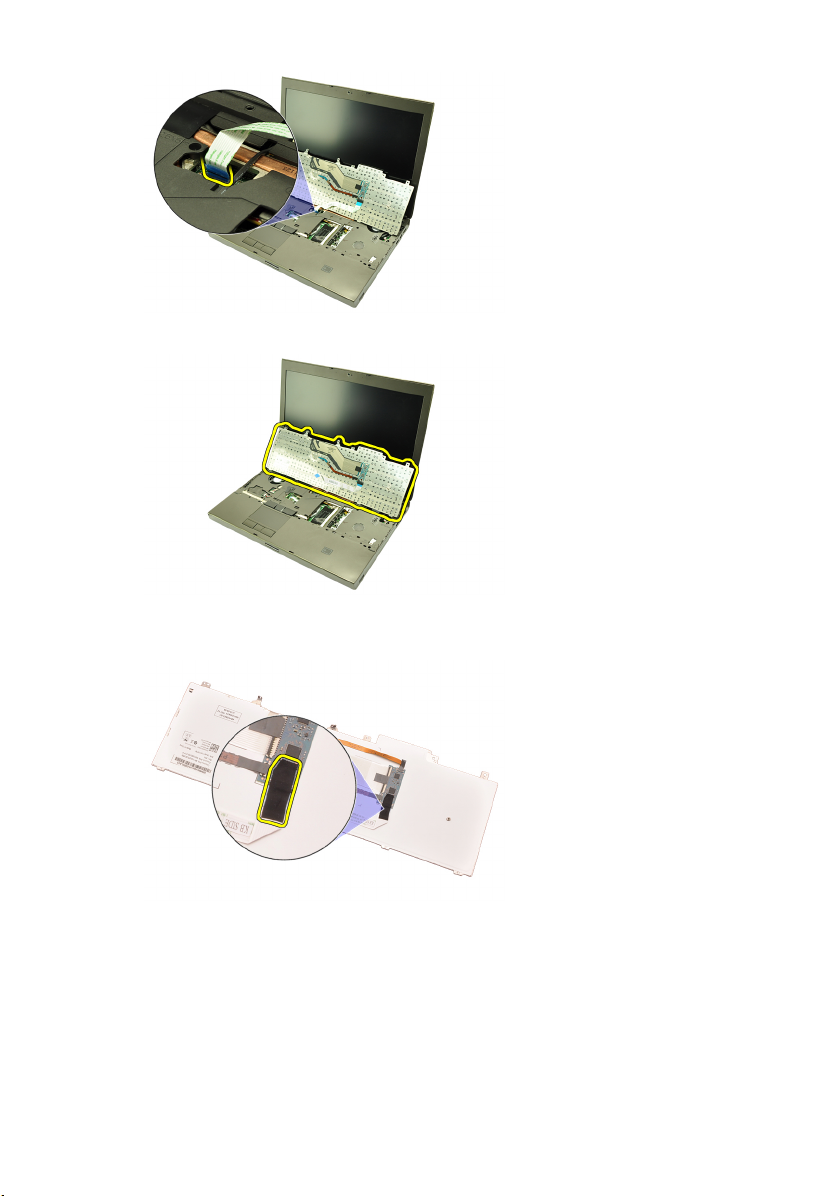
7. Entfernen Sie die Tastatur.
8. Entfernen Sie das Klebeband, mit dem das Tastaturdatenkabel an der
Rückseite der Tastatur befestigt ist.
9. Trennen Sie das Tastaturdatenkabel von der Rückseite der Tastatur.
28
Page 29
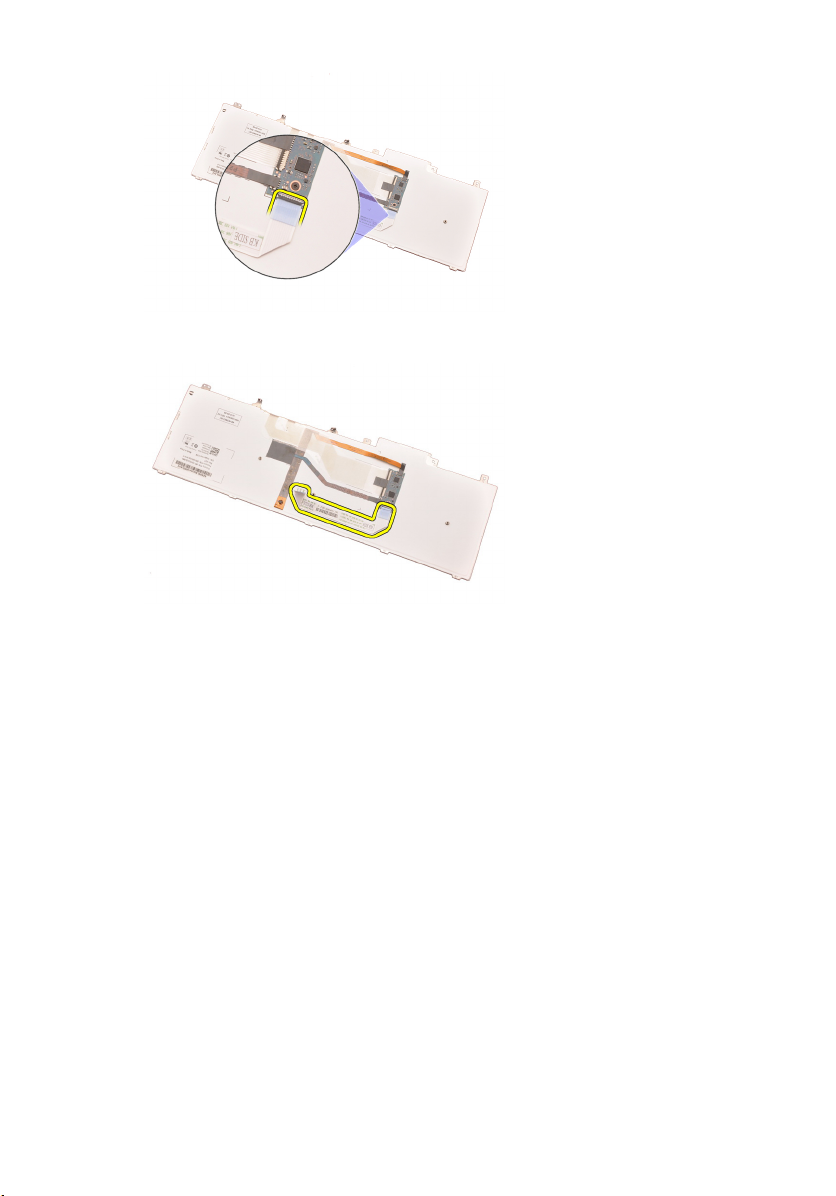
10. Lösen Sie das Tastaturdatenkabel von der Tastatur und entfernen Sie es.
Einbauen der Tastatur
1. Schließen Sie das Datenkabel hinten an der Tastatur an.
2. Befestigen Sie das Tastaturdatenkabel mit Klebeband an der Rückseite der
Tastatur.
3. Schließen Sie das Tastaturdatenkabel an die Systemplatine an.
4. Setzen Sie die Tastatur in die Handballenstütze ein und passen Sie die
Schraubenöffnungen an.
5. Ziehen Sie die Tastaturschrauben fest.
6. Bauen Sie das
7. Bauen Sie den
8. Folgen Sie den Anweisungen unter
Inneren des Computers
Tastaturgehäuse
Akku
ein.
.
ein.
Nach der Arbeit an Komponenten im
29
Page 30
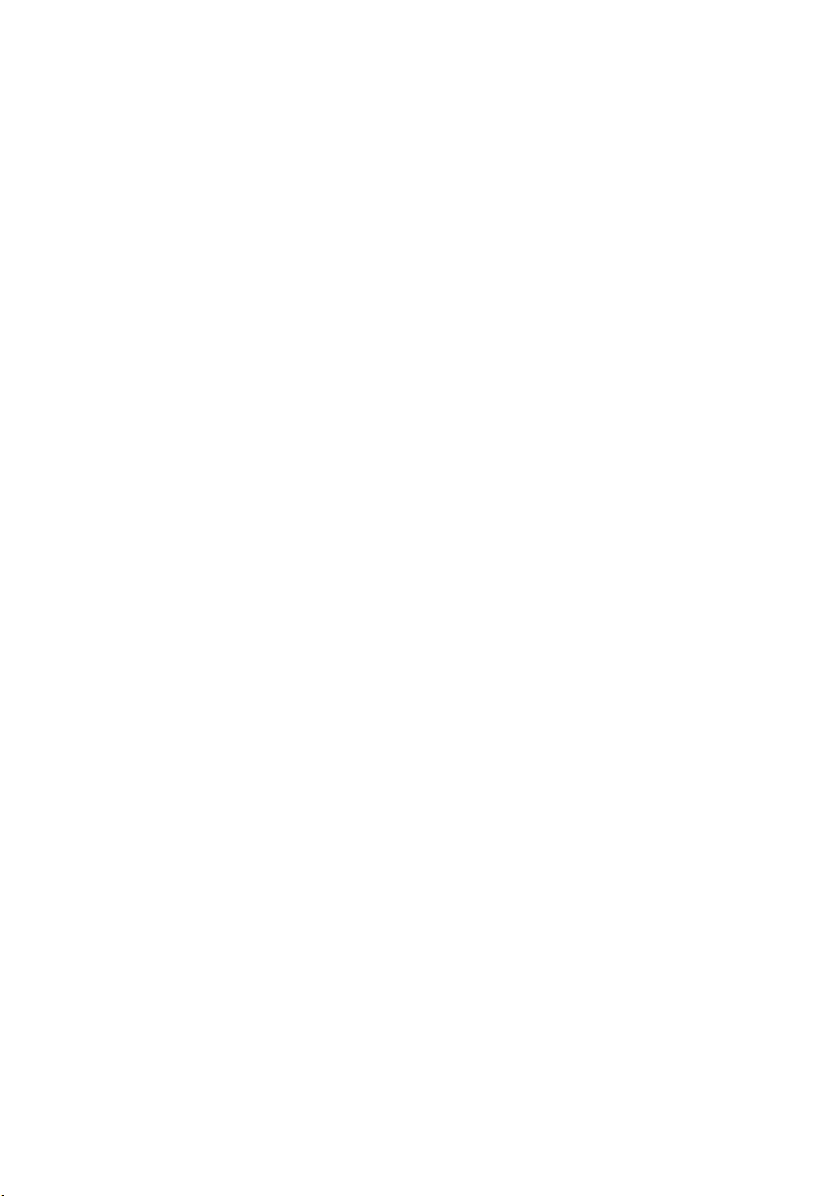
30
Page 31

Optisches Laufwerk 10
Entfernen des optischen Laufwerks
1. Folgen Sie den Anweisungen unter
Inneren des Computers
2. Entfernen Sie den
3. Entfernen Sie die
4. Entfernen Sie die Schraube, mit der das optische Laufwerk befestigt ist.
5. Entfernen Sie das optische Laufwerk aus dem Computer.
.
Akku
.
Abdeckung an der Unterseite
Vor der Arbeit an Komponenten im
.
6. Entfernen Sie die Schrauben, mit denen die Halterung des optischen
Laufwerks befestigt ist.
31
Page 32

7. Entfernen Sie die Halterung des optischen Laufwerks vom Laufwerk.
Einbauen des optischen Laufwerks
1. Ziehen Sie die Schrauben fest, um die Halterung an der Rückseite des
optischen Laufwerks zu befestigen.
2. Schieben Sie das optische Laufwerk in das Fach auf der rechten Seite des
Gehäuses.
3. Ziehen Sie die Schraube fest, um das optische Laufwerk im Computer zu
befestigen.
4. Bringen Sie die
5. Bauen Sie den
6. Folgen Sie den Anweisungen unter
Inneren des Computers
Abdeckung an der Unterseite
Akku
ein.
Nach der Arbeit an Komponenten im
.
an.
32
Page 33

Festplattenlaufwerk 11
Entfernen des Festplattenlaufwerks
1. Folgen Sie den Anweisungen unter
Inneren des Computers
2. Entfernen Sie den
3. Entfernen Sie die
4. Entfernen Sie die Schrauben, mit denen die Festplattenlaufwerkhalterung
befestigt ist.
5. Entfernen Sie die Schraube, mit der die Sperrklinke der Festplatte befestigt
ist.
.
Akku
.
Abdeckung an der Unterseite
Vor der Arbeit an Komponenten im
.
6. Schieben Sie die Freigabevorrichtung des Festplattenlaufwerks in die
entriegelte Position.
33
Page 34

7. Entfernen Sie die Festplattenlaufwerkhalterung vom System.
8. Biegen Sie die Festplattenlaufwerkhalterung nach außen und drücken Sie
das Festplattenlaufwerk von unten nach oben.
9. Entnehmen Sie das Festplattenlaufwerk aus der
Festplattenlaufwerkhalterung.
34
Page 35

Einbauen des Festplattenlaufwerks
1. Richten Sie das Festplattenlaufwerk entsprechend der
Festplattenlaufwerkhalterung aus.
2. Schieben Sie das Festplattenlaufwerk in die Festplattenlaufwerkhalterung.
3. Schieben Sie das Festplattenlaufwerk in Richtung des Anschlusses auf der
das Systemplatine in sein Fach.
4. Ziehen Sie die Schraube fest, mit der die Sperrklinke der Festplatte
befestigt ist.
5. Ziehen Sie die Schrauben fest, mit denen das Festplattenlaufwerk befestigt
ist.
6. Bringen Sie die
7. Bauen Sie den
8. Folgen Sie den Anweisungen unter
Inneren des Computers
Abdeckung an der Unterseite
Akku
ein.
Nach der Arbeit an Komponenten im
.
an.
35
Page 36

36
Page 37

WLAN-Karte (Wireless Local Area
Network) 12
Entfernen der WLAN-Karte (Wireless Local Area Network)
1. Folgen Sie den Anweisungen unter
Inneren des Computers
2. Entfernen Sie den
3. Entfernen Sie die
4. Trennen Sie alle Antennen, die möglicherweise mit der WLAN-Karte
verbunden sind.
5. Entfernen Sie die Schraube, mit der die WLAN-Karte am Computer befestigt
ist.
.
Akku
.
Abdeckung an der Unterseite
Vor der Arbeit an Komponenten im
.
6. Entfernen Sie die WLAN-Karte.
37
Page 38

Einbauen der WLAN-Karte (Wireless Local Area Network)
1. Schieben Sie die WLAN-Karte in den entsprechenden Steckplatz.
2. Ziehen Sie die Schraube fest, mit der die WLAN-Karte befestigt ist.
3. Schließen Sie die Antennen entsprechend des Farb-Codes an die WLANKarte an.
4. Bringen Sie die
5. Bauen Sie den
6. Folgen Sie den Anweisungen unter
Inneren des Computers
Abdeckung an der Unterseite
Akku
ein.
Nach der Arbeit an Komponenten im
.
an.
38
Page 39

WWAN-Karte (Wireless Wide Area
Network) 13
Entfernen der WWAN-Karte (Wireless Wide Area Network)
1. Folgen Sie den Anweisungen unter
Inneren des Computers
2. Entfernen Sie den
3. Entfernen Sie die
4. Trennen Sie alle Antennen, die möglicherweise mit der WWAN-Karte
(Wireless Wide Area Network) verbunden sind.
5. Entfernen Sie die Schraube, mit der die WWAN befestigt ist.
.
Akku
.
Abdeckung an der Unterseite
Vor der Arbeit an Komponenten im
.
6. Entfernen Sie die WWAN-Karte.
39
Page 40

Einbauen der WWAN-Karte (Wireless Wide Area Network)
1. Schieben Sie die WWAN-Karte (Wireless Wide Area Network) in ihren
Steckplatz.
2. Ziehen Sie die Schraube fest, mit der die WWAN-Karte befestigt ist.
3. Schließen Sie die Antennen entsprechend des Farb-Codes an die WWANKarte an.
4. Bringen Sie die
5. Bauen Sie den
6. Folgen Sie den Anweisungen unter
Inneren des Computers
Abdeckung an der Unterseite
Akku
ein.
Nach der Arbeit an Komponenten im
.
an.
40
Page 41

Primärer Speicher 14
Entfernen des primären Speichers
1. Folgen Sie den Anweisungen unter
Inneren des Computers
2. Entfernen Sie den
3. Entfernen Sie die
4. Drücken Sie die Haltefedern vorsichtig von den Speichermodulen weg.
5. Entfernen Sie die Speichermodule aus dem Computer.
.
Akku
.
Abdeckung an der Unterseite
Vor der Arbeit an Komponenten im
.
41
Page 42

Einbauen des primären Speichers
1. Suchen Sie den Speichersteckplatz im System.
2. Setzen Sie den Speicher in den Speichersockel ein.
3. Drücken Sie das Speichermodul nach unten, bis das Speichermodul durch
die Sicherungsklammern befestigt ist.
4. Bringen Sie die
5. Bauen Sie den
6. Folgen Sie den Anweisungen unter
Inneren des Computers
Abdeckung an der Unterseite
Akku
ein.
Nach der Arbeit an Komponenten im
.
an.
42
Page 43

Sekundärer Speicher 15
Entfernen des sekundären Speichers
1. Folgen Sie den Anweisungen unter
Inneren des Computers
2. Entfernen Sie den
3. Entfernen Sie das
4. Entfernen Sie die
5. Drücken Sie die Haltefedern vorsichtig vom Speichermodul weg.
6. Entfernen Sie das Speichermodul aus dem Computer.
.
Akku
.
Tastaturgehäuse
Tastatur
.
Vor der Arbeit an Komponenten im
.
7. Drücken Sie die Haltefedern vorsichtig vom Speichermodul weg.
43
Page 44

8. Entfernen Sie das Speichermodul aus dem Computer.
Einbauen des sekundären Speichers
1. Suchen Sie den Speichersteckplatz im System.
2. Setzen Sie das Speichermodul in den Speichersockel ein.
3. Drücken Sie das Speichermodul nach unten, bis der Speicher durch die
Sicherungsklammern befestigt ist.
4. Setzen Sie das Speichermodul in den Speichersockel ein.
5. Drücken Sie das Speichermodul nach unten, bis das Speichermodul durch
die Sicherungsklammern befestigt ist.
6. Bauen Sie die
7. Bauen Sie das
8. Bauen Sie den
9. Folgen Sie den Anweisungen unter
Inneren des Computers
44
Tastatur
ein.
Tastaturgehäuse
Akku
ein.
.
ein.
Nach der Arbeit an Komponenten im
Page 45

CPU-Lüfter 16
Entfernen des CPU-Lüfters
1. Folgen Sie den Anweisungen unter
Inneren des Computers
2. Entfernen Sie den
3. Entfernen Sie die
4. Trennen Sie das CPU-Lüfterkabel.
5. Entfernen Sie die Schrauben, mit denen der CPU-Lüfter befestigt ist.
.
Akku
.
Abdeckung an der Unterseite
Vor der Arbeit an Komponenten im
.
6. Entfernen Sie den CPU-Lüfter aus dem System.
45
Page 46

Einbauen des CPU-Lüfters
1. Suchen Sie das CPU-Lüfterfach im System.
2. Ziehen Sie die Schrauben fest, mit denen der CPU-Lüfter befestigt ist.
3. Verbinden Sie das CPU-Lüfterkabel.
4. Bauen Sie den
5. Bringen Sie die
6. Folgen Sie den Anweisungen unter
Inneren des Computers
Akku
ein.
Abdeckung an der Unterseite
Nach der Arbeit an Komponenten im
.
an.
46
Page 47

Grafikkartenlüfter 17
Entfernen des Grafikkartenlüfters
1. Folgen Sie den Anweisungen unter
Inneren des Computers.
2. Entfernen Sie den
3. Entfernen Sie die
4. Trennen Sie das Grafikkartenlüfterkabel.
5. Entfernen Sie die Schrauben, mit denen der Grafikkartenlüfter befestigt ist.
Akku
.
Abdeckung an der Unterseite
Vor der Arbeit an Komponenten im
.
6. Entfernen Sie den Grafikkartenlüfter aus dem System.
47
Page 48

Einbauen des Grafikkartenlüfters
1. Suchen Sie das Grafikkartenlüfterfach im System.
2. Ziehen Sie die beiden Schrauben fest, mit denen der Grafikkartenlüfter
befestigt ist.
3. Schließen Sie das Grafikkartenlüfterkabel an.
4. Bauen Sie den
5. Bringen Sie die
6. Folgen Sie den Anweisungen unter
Inneren des Computers
Akku
ein.
Abdeckung an der Unterseite
Nach der Arbeit an Komponenten im
.
an.
48
Page 49

Knopfzellenbatterie 18
Entfernen der Knopfzellenbatterie
1. Folgen Sie den Anweisungen unter
Inneren des Computers.
2. Entfernen Sie den
3. Entfernen Sie die
4. Entfernen der Knopfzellenbatterie.
5. Hebeln Sie die Knopfzellenbatterie heraus und lösen Sie sie vom Klebeband
ab.
Akku
.
Abdeckung an der Unterseite
Vor der Arbeit an Komponenten im
.
6. Entfernen Sie die Knopfzellenbatterie aus dem System.
49
Page 50

Einsetzen der Knopfzellenbatterie
1. Befestigen Sie die Knopfzellenbatterie im dafür vorgesehenen Fach.
2. Schließen Sie die Knopfzellenbatterie an die Systemplatine an.
3. Bauen Sie den
4. Bringen Sie die
5. Folgen Sie den Anweisungen unter
Inneren des Computers
Akku
ein.
Abdeckung an der Unterseite
Nach der Arbeit an Komponenten im
.
an.
50
Page 51

Handballenstütze 19
Entfernen der Handballenstütze
1. Folgen Sie den Anweisungen unter
Inneren des Computers.
2. Entfernen Sie den
3. Entfernen Sie die
4. Entfernen Sie das
5. Entfernen Sie die
6. Entfernen Sie das
7. Entfernen Sie das
8. Entfernen Sie auf der Unterseite des Computers die Schrauben.
9. Lösen Sie die selbstsichernde Schraube an der Unterseite des Systems.
Akku
.
Abdeckung an der Unterseite
Tastaturgehäuse
Tastatur
optische Laufwerk
Festplattenlaufwerk
.
Vor der Arbeit an Komponenten im
.
.
.
.
51
Page 52

10. Entfernen Sie die Schrauben, mit denen die Handballenstütze befestigt ist.
11. Lösen Sie die selbstsichernden Schrauben.
12. Trennen Sie das Lautsprecherkabel.
52
Page 53

13. Trennen Sie das Kabel der Medienplatine.
14. Trennen Sie das Touchpad-Kabel.
15. Trennen Sie das RFID-Kabel (Radio Frequency Identification).
53
Page 54

16. Trennen Sie das Kabel des Fingerabdrucklesers.
17. Trennen Sie das Betriebsschalterkabel.
18. Heben Sie das linke Ende der Handballenstützen-Baugruppe nach oben.
54
Page 55

19. Lösen Sie die Halterungen entlang der Kanten der Handballenstütze.
20. Entfernen Sie die Handballenstütze.
55
Page 56

Einbauen der Handballenstütze
1. Richten Sie die zwei Metallverankerungen an der Unterseite der
Handballenstütze an den Verankerungshaken am System aus.
2. Beginnen Sie mit der rechten Kante der Handballenstütze und drücken Sie
sie nach unten auf das System, um die Halterungen zu befestigen.
3. Arbeiten Sie sich entlang der Kanten vor und stellen Sie sicher, dass die
Laschen vollständig einrasten.
4. Schließen Sie alle Kabel an die Handballenstütze an.
5. Drücken Sie das Speichermodul nach unten, bis das Speichermodul durch
die Sicherungsklammern befestigt ist.
6. Ziehen Sie die selbstsichernden Schrauben fest, mit denen die
Handballenstütze befestigt ist.
7. Ziehen Sie die Schrauben fest, mit denen die Handballenstütze befestigt ist.
8. Ziehen Sie die Schrauben an der Unterseite des Systems fest, mit denen
die Handballenstütze befestigt ist.
9. Bauen Sie das
10. Bauen Sie das
11. Bauen Sie die
12. Bauen Sie das
13. Bringen Sie die
14. Bauen Sie den
15. Folgen Sie den Anweisungen unter
Inneren des Computers
56
Festplattenlaufwerk
optische Laufwerk
Tastatur
ein.
Tastaturgehäuse
ein.
ein.
Abdeckung an der Unterseite
Akku
ein.
.
ein.
an.
Nach der Arbeit an Komponenten im
Page 57

CPU und Kühlkörper 20
Entfernen des CPU-Kühlkörpers
1. Folgen Sie den Anweisungen unter
Inneren des Computers
2. Entfernen Sie den
3. Entfernen Sie die
4. Entfernen Sie das
5. Entfernen Sie die
6. Entfernen Sie das
7. Entfernen Sie das
8. Entfernen Sie den
9. Entfernen Sie die
10. Lösen Sie die selbstsichernden Schrauben. (1 > 2 > 3) am Kühlkörper.
.
Akku
.
Abdeckung an der Unterseite
Tastaturgehäuse
Tastatur
.
optische Laufwerk
Festplattenlaufwerk
CPU-Lüfter
Handballenstütze
Vor der Arbeit an Komponenten im
.
.
.
.
.
.
11. Heben Sie den CPU-Kühlkörper nach oben und entfernen Sie ihn aus dem
System.
57
Page 58

Einbauen des CPU-Kühlkörpers
1. Suchen Sie das Kühlkörperfach im System.
2. Ziehen Sie die selbstsichernden Schrauben fest (1 > 2 > 3). Stellen Sie
sicher, dass der Kühlkörper einwandfrei ausgerichtet und über dem
Prozessor platziert ist.
3. Bauen Sie die
4. Bauen Sie den
5. Bauen Sie das
6. Bauen Sie das
7. Bauen Sie die
8. Bauen Sie das
9. Bringen Sie die
10. Bauen Sie den
11. Folgen Sie den Anweisungen unter
Inneren des Computers
Handballenstütze
CPU-Lüfter
Festplattenlaufwerk
optische Laufwerk
Tastatur
ein.
Tastaturgehäuse
ein.
ein.
ein.
ein.
ein.
Abdeckung an der Unterseite
Akku
ein.
Nach der Arbeit an Komponenten im
.
an.
58
Page 59

Prozessor 21
Entfernen des Prozessors
1. Folgen Sie den Anweisungen unter
Inneren des Computers
2. Entfernen Sie den
3. Entfernen Sie die
4. Entfernen Sie das
5. Entfernen Sie die
6. Entfernen Sie das
7. Entfernen Sie das
8. Entfernen Sie den
9. Entfernen Sie die
10. Entfernen Sie den
11. Drehen Sie den Verriegelungsnocken des Prozessors entgegen dem
Uhrzeigersinn in die entriegelte Position.
.
Akku
.
Abdeckung an der Unterseite
Tastaturgehäuse
Tastatur
.
optische Laufwerk
Festplattenlaufwerk
CPU-Lüfter
Handballenstütze
CPU-Kühlkörper
Vor der Arbeit an Komponenten im
.
.
.
.
.
.
.
12. Entfernen Sie den Prozessor.
59
Page 60

Einbauen des Prozessors
1. Setzen Sie den Prozessor in den Prozessorsockel. Stellen Sie den
einwandfreien Sitz des Prozessors sicher.
2. Drehen Sie den Verriegelungsnocken im Uhrzeigersinn in die
Verriegelungsposition.
3. Bauen Sie den
4. Bauen Sie die
5. Bauen Sie den
6. Bauen Sie das
7. Bauen Sie das
8. Bauen Sie die
9. Bauen Sie das
10. Bringen Sie die
11. Bauen Sie den
12. Folgen Sie den Anweisungen unter
Inneren des Computers
CPU-Kühlkörper
Handballenstütze
CPU-Lüfter
Festplattenlaufwerk
optische Laufwerk
Tastatur
ein.
Tastaturgehäuse
ein.
ein.
ein.
ein.
ein.
ein.
Abdeckung an der Unterseite
Akku
ein.
Nach der Arbeit an Komponenten im
.
an.
60
Page 61

Grafikkartenkühlkörper 22
Entfernen des Grafikkartenkühlkörpers
1. Folgen Sie den Anweisungen unter
Vor der Arbeit an Komponenten im
Inneren des Computers.
2. Entfernen Sie den
3. Entfernen Sie die
4. Entfernen Sie das
5. Entfernen Sie die
6. Entfernen Sie das
7. Entfernen Sie das
8. Entfernen Sie den
9. Entfernen Sie die
10. Entfernen Sie den
11. Trennen Sie alle Antennen, die mit den eingebauten Wireless-Lösungen
verbunden sind.
Akku
.
Abdeckung an der Unterseite
Tastaturgehäuse
Tastatur
.
optische Laufwerk
Festplattenlaufwerk
CPU-Lüfter
Handballenstütze
CPU-Kühlkörper
.
.
.
.
.
.
.
12. Entfernen Sie die Antennen aus den Kabelführungskanälen.
61
Page 62

13. Lösen Sie die vier selbstsichernden Schrauben. (1 > 2 > 3 > 4) am
Kühlkörper.
14. Heben Sie den Grafikkartenkühlkörper nach oben und entfernen Sie ihn aus
dem System.
62
Page 63

Einbauen des Grafikkartenkühlkörpers
1. Suchen Sie das Kühlkörperfach im Computer.
2. Ziehen Sie die selbstsichernden Schrauben fest (1 > 2 > 3). Stellen Sie
sicher, dass der Kühlkörper einwandfrei ausgerichtet und über dem
Grafikprozessor platziert ist.
3. Ziehen Sie die Schraube fest, mit der der Grafikkartenkühlkörper befestigt
ist.
4. Schließen Sie das Grafikkartenlüfterkabel an.
5. Schieben Sie die Antennen durch die Öffnung an der Unterseite des
Computers.
6. Befestigen Sie die Antennen an den Kabelführungskanälen.
7. Schließen Sie die Antennen an den eingebauten -Steckplätzen an.
8. Bauen Sie den
9. Bauen Sie die
10. Bauen Sie den
11. Bauen Sie das
12. Bauen Sie das
13. Bauen Sie das
14. Bauen Sie die
15. Bauen Sie das
16. Bringen Sie die
17. Bauen Sie den
18. Folgen Sie den Anweisungen unter
Inneren des Computers
CPU-Kühlkörper
Handballenstütze
CPU-Lüfter
ein.
ein.
ein.
sekundäre Festplattenlaufwerk
primäre Festplattenlaufwerk
optische Laufwerk
Tastatur
ein.
Tastaturgehäuse
ein.
ein.
ein.
Abdeckung an der Unterseite
Akku
ein.
Nach der Arbeit an Komponenten im
.
ein.
an.
63
Page 64

64
Page 65

Grafikkarte 23
Entfernen der Grafikkarte
1. Folgen Sie den Anweisungen unter
Inneren des Computers
2. Entfernen Sie den
3. Entfernen Sie die
4. Entfernen Sie das
5. Entfernen Sie die
6. Entfernen Sie das
7. Entfernen Sie das
8. Entfernen Sie den
9. Entfernen Sie die
10. Entfernen Sie den
11. Entfernen Sie den
12. Entfernen Sie die beiden Schrauben, mit denen die Grafikkarte befestigt ist.
.
Akku
.
Abdeckung an der Unterseite
Tastaturgehäuse
Tastatur
.
optische Laufwerk
Festplattenlaufwerk
CPU-Lüfter
Handballenstütze
CPU-Kühlkörper
Grafikkartenkühlkörper
Vor der Arbeit an Komponenten im
.
.
.
.
.
.
.
.
13. Entfernen Sie die Grafikkarte.
65
Page 66

Einbauen der Grafikkarte
1. Suchen Sie den Grafikkartensteckplatz im System.
2. Ziehen Sie die Schrauben fest, mit denen die Grafikkarte befestigt ist.
3. Bauen Sie den
4. Bauen Sie den
5. Bauen Sie die
6. Bauen Sie den
7. Bauen Sie das
8. Bauen Sie das
9. Bauen Sie die
10. Bauen Sie das
11. Bringen Sie die
12. Bauen Sie den
13. Folgen Sie den Anweisungen unter
Inneren des Computers
Grafikkartenkühlkörper
CPU-Kühlkörper
Handballenstütze
CPU-Lüfter
ein.
Festplattenlaufwerk
optische Laufwerk
Tastatur
ein.
Tastaturgehäuse
ein.
ein.
ein.
ein.
ein.
ein.
Abdeckung an der Unterseite
Akku
ein.
Nach der Arbeit an Komponenten im
.
an.
66
Page 67

ExpressCard-Modul 24
Entfernen des ExpressCard-Moduls
1. Folgen Sie den Anweisungen unter
Inneren des Computers
2. Entfernen Sie den
3. Entfernen Sie die
4. Entfernen Sie das
5. Entfernen Sie die
6. Entfernen Sie das
7. Entfernen Sie das
8. Entfernen Sie die
9. Trennen Sie das ExpressCard-Kabel.
10. Entfernen Sie die Schrauben, mit denen das ExpressCard-Modul befestigt
ist.
.
Akku
.
Abdeckung an der Unterseite
Tastaturgehäuse
Tastatur
optische Laufwerk
Festplattenlaufwerk
Handballenstütze
.
Vor der Arbeit an Komponenten im
.
.
.
.
.
67
Page 68

11. Entfernen Sie das ExpressCard-Modul
Einbauen des ExpressCard-Moduls
1. Bringen Sie das ExpressCard-Modul im System an und ziehen Sie die drei
Schrauben fest, mit denen das ExpressCard-Modul befestigt ist.
2. Schließen Sie das ExpressCard-Kabel an.
3. Bauen Sie die
4. Bauen Sie das
5. Bauen Sie das
6. Bauen Sie die
7. Bauen Sie das
8. Bringen Sie die
9. Bauen Sie den
10. Folgen Sie den Anweisungen unter
Inneren des Computers
68
Handballenstütze
ein.
Festplattenlaufwerk
optische Laufwerk
Tastatur
ein.
Tastaturgehäuse
ein.
ein.
Abdeckung an der Unterseite
Akku
ein.
.
ein.
an.
Nach der Arbeit an Komponenten im
Page 69

Eingabe/Ausgabe-Platine 25
Entfernen der Eingabe/Ausgabe-Platine
1. Folgen Sie den Anweisungen unter
Inneren des Computers
2. Entfernen Sie den
3. Entfernen Sie die
4. Entfernen Sie das
5. Entfernen Sie die
6. Entfernen Sie das
7. Entfernen Sie das
8. Entfernen Sie die
9. Trennen Sie das ExpressCard-Kabel.
10. Entfernen Sie die Schrauben, mit denen die Eingabe/Ausgabe-Platine
befestigt ist.
.
Akku
.
Abdeckung an der Unterseite
Tastaturgehäuse
Tastatur
optische Laufwerk
Festplattenlaufwerk
Handballenstütze
.
Vor der Arbeit an Komponenten im
.
.
.
.
.
69
Page 70

11. Heben Sie das rechte Ende der E/A-Platine nach oben, um den Anschluss
zu lösen und vom System zu entfernen.
70
Page 71

Einbauen der Eingabe/Ausgabe-Platine
1. Bringen Sie die Eingabe/Ausgabe-Platine im System an und stellen Sie
sicher, dass der Anschluss einwandfrei am passenden Anschluss auf der
Systemplatine befestigt ist.
2. Ziehen Sie die Schraube fest, mit der die E/A-Platine befestigt ist.
3. Schließen Sie das ExpressCard-Kabel an.
4. Bauen Sie die
5. Bauen Sie das
6. Bauen Sie das
7. Bauen Sie die
8. Bauen Sie das
9. Bringen Sie die
10. Bauen Sie den
11. Folgen Sie den Anweisungen unter
Inneren des Computers
Handballenstütze
Festplattenlaufwerk
optische Laufwerk
Tastatur
ein.
Tastaturgehäuse
ein.
ein.
ein.
ein.
Abdeckung an der Unterseite
Akku
ein.
Nach der Arbeit an Komponenten im
.
an.
71
Page 72

72
Page 73

DC-In-Buchse 26
Entfernen der DC-In-Buchse
1. Folgen Sie den Anweisungen unter
Inneren des Computers
2. Entfernen Sie den
3. Entfernen Sie die
4. Entfernen Sie das
5. Entfernen Sie die
6. Entfernen Sie das
7. Entfernen Sie das
8. Entfernen Sie die
9. Entfernen Sie die
10. Entfernen Sie den
11. Entfernen Sie den
12. Entfernen Sie die
13. Entfernen Sie den
14. Entfernen Sie den
.
Akku
.
Abdeckung an der Unterseite
Tastaturgehäuse
Tastatur
.
optische Laufwerk
Festplattenlaufwerk
WLAN-Karte
WWAN-Karte
CPU-Lüfter
.
.
.
Grafikkartenlüfter
Handballenstütze
CPU-Kühlkörper
Grafikkartenkühlkörper
Vor der Arbeit an Komponenten im
.
.
.
.
.
.
.
.
15. Entfernen Sie die
16. Entfernen Sie die
17. Entfernen Sie die
18. Entfernen Sie die
19. Entfernen Sie das DC-In-Kabel aus dem Kabelführungskanal.
Grafikkarte
.
Eingabe/Ausgabe-Platine
Bildschirmbaugruppe
Systemplatine
.
.
.
73
Page 74

20. Entfernen Sie die DC-In-Buchse.
74
Page 75

Einbauen der DC-In-Buchse
1. Bringen Sie die DC-in-Buchse im System an.
2. Bringen Sie die DC-In-Halterung im System an und ziehen Sie die Schraube
fest, mit der sie befestigt ist.
3. Schließen Sie das DC-In Kabel an der Systemplatine an.
4. Bauen Sie die
5. Bauen Sie den
6. Bauen Sie die
7. Bauen Sie den
8. Bauen Sie das
9. Bauen Sie das
10. Bauen Sie die
11. Bauen Sie das
12. Bringen Sie die
13. Bauen Sie den
14. Folgen Sie den Anweisungen unter
Inneren des Computers
Eingabe/Ausgabe-Platine
CPU-Kühlkörper
Handballenstütze
CPU-Lüfter
ein.
ein.
ein.
Festplattenlaufwerk
optische Laufwerk
Tastatur
ein.
Tastaturgehäuse
ein.
ein.
Abdeckung an der Unterseite
Akku
ein.
.
ein.
ein.
an.
Nach der Arbeit an Komponenten im
75
Page 76

76
Page 77

Bildschirmbaugruppe 27
Entfernen der Bildschirmbaugruppe
1. Folgen Sie den Anweisungen unter
Inneren des Computers
2. Entfernen Sie den
3. Entfernen Sie die
4. Entfernen Sie das
5. Entfernen Sie die
6. Entfernen Sie das
7. Entfernen Sie das
8. Entfernen Sie die
9. Trennen Sie alle Antennen, die mit den eingebauten Wireless-Lösungen
verbunden sind.
10. Entfernen Sie die Antennen aus den Kabelführungskanälen.
.
Akku
.
Abdeckung an der Unterseite
Tastaturgehäuse
Tastatur
optische Laufwerk
Festplattenlaufwerk
Handballenstütze
.
Vor der Arbeit an Komponenten im
.
.
.
.
77
Page 78

11. Entfernen Sie auf der Unterseite des Computers die Schrauben.
12. Entfernen Sie die beiden Schrauben auf der Rückseite des Computers.
13. Schieben Sie die Antennen durch die Öffnung an der Oberseite des
Computers.
78
Page 79

14. Lösen Sie die selbstsichernden Schrauben, mit denen das LVDS-Kabel
(Low Voltage Differential Signaling) befestigt ist.
15. Trennen Sie das LVDS-Kabel.
16. Trennen Sie das Kamerakabel.
79
Page 80

17. Entfernen Sie die Schrauben, mit denen die Bildschirmbaugruppe befestigt
ist.
18. Entfernen Sie die Bildschirmbaugruppe.
80
Page 81

Einbauen der Bildschirmbaugruppe
1. Bringen Sie die Bildschirmbaugruppe am Sockel des Computers an.
2. Ziehen Sie die Schrauben fest, mit denen die Bildschirmbaugruppe
befestigt ist.
3. Ziehen Sie die Schrauben an der Rückseite des Systems fest, mit denen die
Bildschirmbaugruppe befestigt ist.
4. Ziehen Sie die Schrauben an der Unterseite des Systems fest, mit denen
die Bildschirmbaugruppe befestigt ist.
5. Schließen Sie das Kamerakabel an der Systemplatine an.
6. Schließen Sie das LVDS-Kabel an die Systemplatine an und ziehen Sie die
beiden selbstsichernden Schrauben fest, mit denen das LVDS-Kabel
befestigt ist.
7. Schieben Sie die Antennen durch die Öffnung an der Unterseite des
Computers.
8. Befestigen Sie die Antennen an den Kabelführungskanälen.
9. Schließen Sie die Antennen an die eingebauten Wireless-Lösungen an.
10. Bauen Sie die
11. Bauen Sie das
12. Bauen Sie das
13. Bauen Sie die
14. Bauen Sie das
15. Bringen Sie die
16. Bauen Sie den
17. Folgen Sie den Anweisungen unter
Inneren des Computers
Handballenstütze
Festplattenlaufwerk
optische Laufwerk
Tastatur
ein.
Tastaturgehäuse
ein.
ein.
ein.
ein.
Abdeckung an der Unterseite
Akku
ein.
Nach der Arbeit an Komponenten im
.
an.
81
Page 82

82
Page 83

Systemplatine 28
Entfernen der Systemplatine
1. Folgen Sie den Anweisungen unter
Inneren des Computers
2. Entfernen Sie die
3. Entfernen Sie den
4. Entfernen Sie die
5. Entfernen Sie das
6. Entfernen Sie die
7. Entfernen Sie das
8. Entfernen Sie das
9. Entfernen Sie die
10. Entfernen Sie die
11. Entfernen Sie den
12. Entfernen Sie den
13. Entfernen Sie den
14. Entfernen Sie den
15. Entfernen Sie die
16. Entfernen Sie den
.
Secure Digital (SD)-Karte
Akku
.
Abdeckung an der Unterseite
Tastaturgehäuse
Tastatur
.
optische Laufwerk
Festplattenlaufwerk
WLAN-Karte
WWAN-Karte
.
.
primären Speicher
sekundären Speicher
CPU-Lüfter
.
Grafikkartenlüfter
Handballenstütze
CPU-Kühlkörper
Vor der Arbeit an Komponenten im
.
.
.
.
.
.
.
.
.
.
17. Entfernen Sie den
18. Entfernen Sie den
19. Entfernen Sie die
20. Entfernen Sie die
21. Entfernen Sie die
22. Entfernen Sie das Kabel der Knopfzellenbatterie.
Prozessor
Grafikkartenkühlkörper
Grafikkarte
.
.
.
Eingabe/Ausgabe-Platine
Bildschirmbaugruppe
.
.
83
Page 84

23. Trennen Sie das Bluetooth-Kabel von der Oberseite der Systemplatine.
24. Trennen Sie das Kabel des Wireless-Schalters.
25. Entfernen Sie die Schrauben, mit denen die Scharnierabdeckung befestigt
ist.
84
Page 85

26. Entfernen Sie die Scharnierabdeckung.
27. Entfernen Sie die Schrauben, mit denen die Systemplatine befestigt ist.
28. Heben Sie vorsichtig die Unterseite der Systemplatinenbaugruppe so weit
an, bis sie sich in einem 20-Winkel befindet.
85
Page 86

29. Trennen Sie das DC-In Kabel.
30. Entfernen Sie die Systemplatine.
86
Page 87

Einbauen der Systemplatine
1. Richten Sie die Systemplatine an den Schnittstellenanschlüssen auf der
Gehäuserückseite aus und setzen Sie die Systemplatine in den Computer
ein.
2. Ziehen Sie die Schrauben fest, mit denen die Systemplatine befestigt ist.
3. Schließen Sie das DC-In-Kabel an.
4. Schließen Sie das Bluetooth-Kabel an
5. Schließen Sie den Wireless-Schalter an.
6. Schließen Sie die Knopfzellenbatterie an der Unterseite des Computers an.
7. Bauen Sie die
8. Bauen Sie die
9. Bauen Sie die
10. Bauen Sie den
11. Bauen Sie den
12. Bauen Sie den
13. Bauen Sie die
14. Bauen Sie den
15. Bauen Sie den
16. Bauen Sie den
17. Bauen Sie den
18. Bauen Sie die
19. Bauen Sie die
20. Bauen Sie das
21. Bauen Sie das
22. Bauen Sie die
23. Bauen Sie das
24. Bringen Sie die
25. Bauen Sie den
Bildschirmbaugruppe
Eingabe/Ausgabe-Platine
Grafikkarte
ein.
Grafikkartenkühlkörper
Prozessor
ein.
CPU-Kühlkörper
Handballenstütze
Grafikkartenlüfter
CPU-Lüfter
ein.
sekundären Speicher
primären Speicher
WWAN-Karte
WLAN-Karte
ein.
ein.
Festplattenlaufwerk
optische Laufwerk
Tastatur
ein.
Tastaturgehäuse
ein.
ein.
ein.
ein.
ein.
ein.
ein.
ein.
ein.
ein.
ein.
Abdeckung an der Unterseite
Akku
ein.
an.
87
Page 88

Inneren des Computers
.
88
Page 89

Touchscreen-Bildschirmblende 29
Entfernen der Touchscreen-Bildschirmblende
1. Folgen Sie den Anweisungen unter
Inneren des Computers
2. Entfernen Sie den
3. Entfernen Sie die Schraubenabdeckungen.
4. Entfernen Sie die Schrauben, mit denen die Bildschirmblende befestigt ist.
Akku
.
.
Vor der Arbeit an Komponenten im
5. Hebeln Sie die Oberseite der Bildschirmblende vorsichtig nach oben.
89
Page 90

6. Hebeln Sie die linke Seite der Bildschirmblende nach oben.
7. Hebeln Sie die Unterseite der Bildschirmblende nach oben.
8. Arbeiten Sie sich entlang der rechten Seite der Bildschirmblende vor.
90
Page 91

9. Entfernen Sie den Bildschirmrahmen.
Einbauen der Touchscreen-Bildschirmblende
1. Legen Sie die Bildschirmblende auf den Computer.
2. Drücken Sie von der Unterkante beginnend die Bildschirmblende von oben
nach unten, um alle Halterungen zu befestigen.
3. Arbeiten Sie sich entlang der Seiten und der Oberseite vor.
4. Ziehen Sie die Schrauben fest, mit denen die Bildschirmblende befestigt ist.
5. Bringen Sie die Schraubenabdeckungen wieder an.
6. Bauen Sie den
7. Folgen Sie den Anweisungen unter
Inneren des Computers
Akku
ein.
Nach der Arbeit an Komponenten im
.
91
Page 92

92
Page 93

Touchscreen-Bildschirm 30
Entfernen des RGB-Bildschirms
1. Folgen Sie den Anweisungen unter
Inneren des Computers
2. Entfernen Sie den
3. Entfernen Sie die
4. Entfernen Sie die Schrauben auf der linken Seite, mit denen der Bildschirm
befestigt ist. Die Schrauben sind teilweise durch die Kabel verdeckt. Heben
Sie die Kabel an, bevor Sie die Schrauben entfernen.
5. Entfernen Sie die Schrauben auf der rechten Seite, mit denen der
Bildschirm befestigt ist.
.
Akku
.
Touchscreen-Bildschirmblende
Vor der Arbeit an Komponenten im
.
6. Drehen Sie den Bildschirm um.
93
Page 94

7. Entfernen Sie die Klebebänder und trennen Sie das LVDS-Kabel (Low
Voltage Differential Signaling) von der Rückseite des Bildschirms.
8. Entfernen Sie die Klebebänder und trennen Sie das RGB-Kabel von der
Rückseite des Bildschirms.
9. Entfernen Sie den Bildschirm von der Bildschirmbaugruppe.
94
Page 95

10. Entfernen Sie die Schrauben, mit denen die Bildschirmhalterung am
Bildschirm befestigt ist.
11. Entfernen Sie die Bildschirmhalterung.
95
Page 96

Einbauen des RGB-Bildschirms
1. Richten Sie die Bildschirmhalterung entsprechend dem Bildschirm aus und
ziehen Sie die Schrauben fest, mit denen die Bildschirmhalterung befestigt
ist.
2. Schließen Sie das LVDS-Kabel (Low Voltage Differential Signaling) an die
Rückseite des Bildschirms an und bringen Sie die Klebebänder an, mit
denen das LVDS-Kabel befestigt ist.
3. Schließen Sie das RGB-Kabel an die Rückseite des Bildschirms an und
bringen Sie die Klebebänder an, mit denen das RGB-Kabel befestigt ist.
4. Ziehen Sie die Schrauben fest, mit denen der Bildschirm befestigt ist.
5. Ziehen Sie die Schrauben auf der linken Seite des Bildschirms fest, mit
denen der Bildschirm befestigt ist.
6. Bauen Sie die
7. Bauen Sie den
8. Folgen Sie den Anweisungen unter
Inneren des Computers
Touchscreen-Bildschirmblende
Akku
ein.
.
Nach der Arbeit an Komponenten im
ein.
Entfernen des Touchscreen-Bildschirms
1. Folgen Sie den Anweisungen unter
Inneren des Computers
2. Entfernen Sie den
3. Entfernen Sie die
4. Entfernen Sie die Schrauben auf der linken Seite, mit denen der Bildschirm
befestigt ist. Die Schrauben sind teilweise durch die Kabel verdeckt. Heben
Sie die Kabel an, bevor Sie die Schrauben entfernen.
96
.
Akku
.
Touchscreen-Bildschirmblende
Vor der Arbeit an Komponenten im
.
Page 97

5. Entfernen Sie die Schrauben auf der rechten Seite, mit denen der
Bildschirm befestigt ist.
6. Drehen Sie den Bildschirm um.
7. Entfernen Sie die Klebebänder und trennen Sie das LVDS-Kabel (Low
Voltage Differential Signaling) von der Rückseite des Bildschirms.
97
Page 98

8. Trennen Sie das Digitizer-Kabel.
9. Entfernen Sie die Schrauben, mit denen der Digitizer befestigt ist.
10. Entfernen Sie den Touchscreen-Bildschirm.
98
Page 99

11. Entfernen Sie die Schrauben, mit denen die Bildschirmhalterung am
Bildschirm befestigt ist.
12. Entfernen Sie die Bildschirmhalterung.
99
Page 100

Einbauen des Touchscreen-Bildschirms
1. Richten Sie die Bildschirmhalterung entsprechend dem Bildschirm aus und
ziehen Sie die vier Schrauben fest, mit denen die Bildschirmhalterung
befestigt ist.
2. Setzen Sie die Digitizer-Platine in den Computer ein.
3. Ziehen Sie die Schrauben fest, mit denen die Digitizer-Platine befestigt ist.
4. Verbinden Sie das Digitizer-Kabel.
5. Schließen Sie das LVDS-Kabel (Low Voltage Differential Signaling) an die
Rückseite des Bildschirms an und bringen Sie die Klebebänder an, mit
denen das LVDS-Kabel befestigt ist.
6. Ziehen Sie die Schrauben fest, mit denen der Bildschirm befestigt ist.
7. Ziehen Sie die Schrauben auf der linken Seite des Bildschirms fest, mit
denen der Bildschirm befestigt ist.
8. Bauen Sie die
9. Bauen Sie den
10. Folgen Sie den Anweisungen unter
Inneren des Computers
Touchscreen-Bildschirmblende
Akku
ein.
Nach der Arbeit an Komponenten im
.
ein.
100
